Asus W7SG, W7S, W7E, W7F, W7J QUICK START GUIDE [tr]
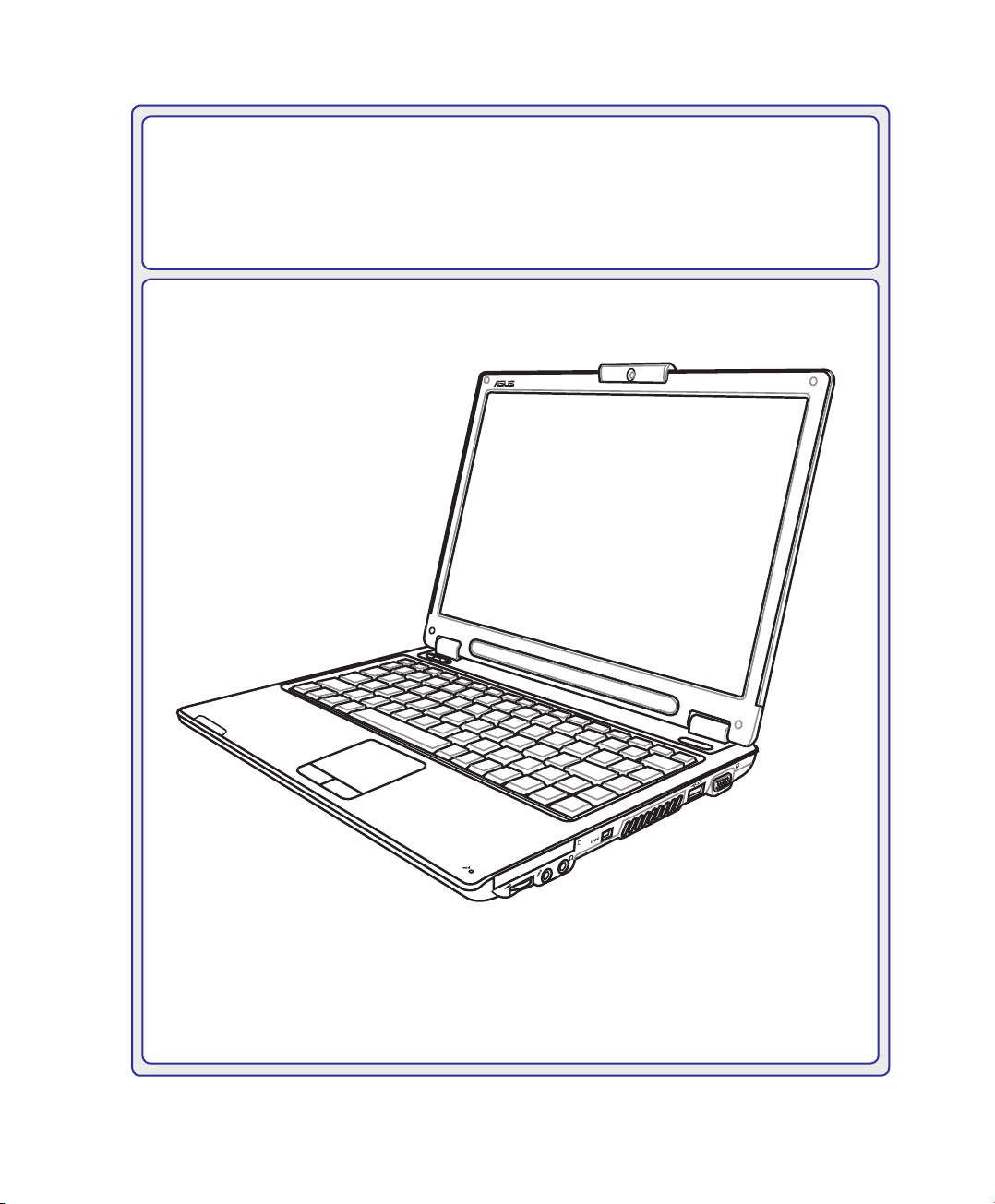
Dizüstü PC
V
O
L
Donanım Kullanıcısının El Kitabı
Tr3276 / Temmuz 2007
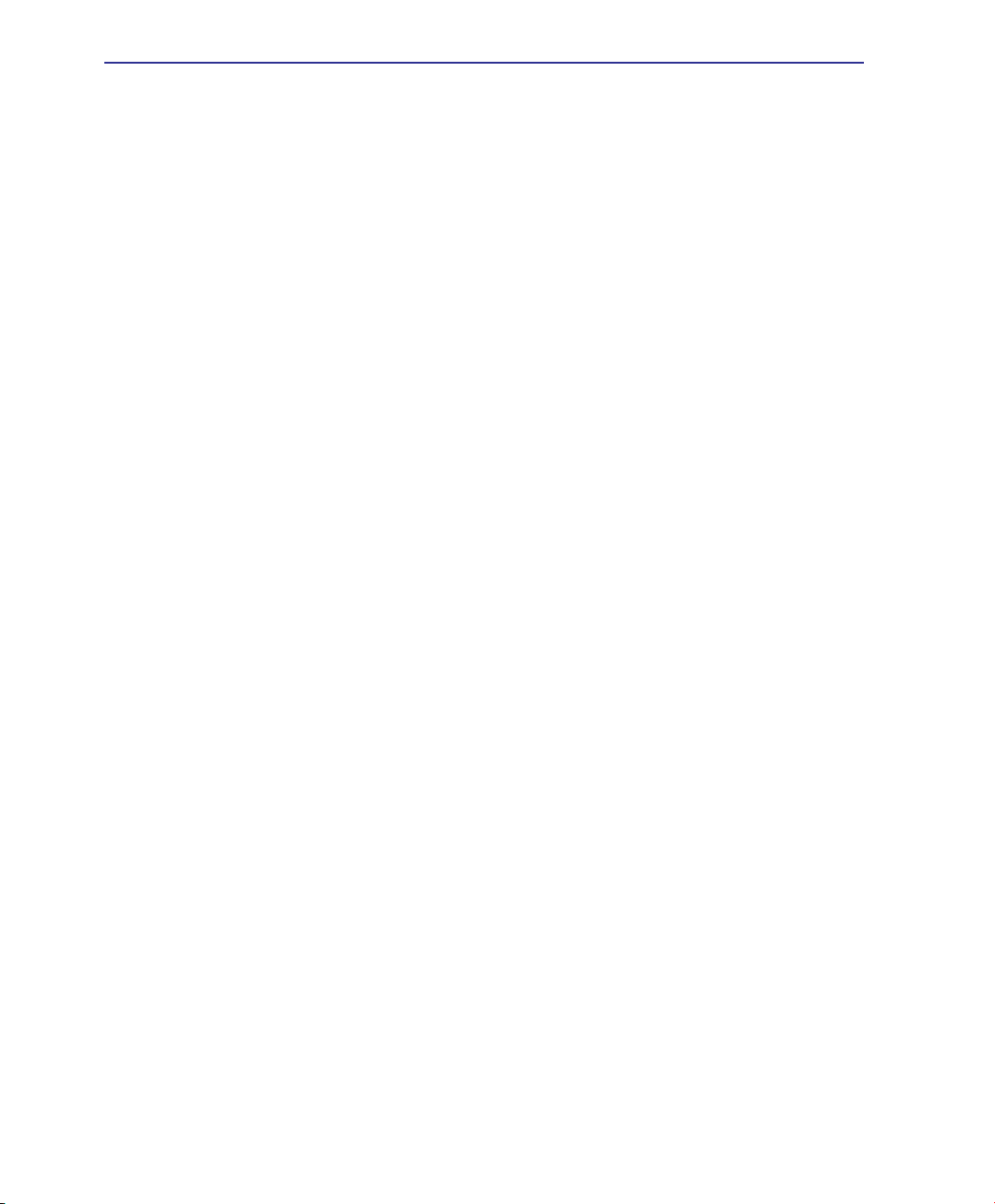
İçindekiler
İçindekiler
İçindekiler
İçindekiler (Devam)
1. Dizüstü PC’ye Giriş
Kullanıcının El Kitabı Hakkında ���������������������������������������������������������������������������������� 6
El Kitabı için Notlar ������������������������������������������������������������������������������������������������6
Dizüstü PC’nizin hazırlanması ������������������������������������������������������������������������������������9
2. Parçaların Tanınması
Üst Taraf ������������������������������������������������������������������������������������������������������������������� 12
Alt Taraf ��������������������������������������������������������������������������������������������������������������������14
Sağ Taraf ������������������������������������������������������������������������������������������������������������������ 16
Sol Taraf �������������������������������������������������������������������������������������������������������������������18
Arka Taraf ����������������������������������������������������������������������������������������������������������������� 20
3. Çalıştırma
Güç Sistemi �������������������������������������������������������������������������������������������������������������� 22
AC Güç Kullanarak ����������������������������������������������������������������������������������������������22
Batarya Gücünün Kullanımı ��������������������������������������������������������������������������������� 23
Pil Bakımı �������������������������������������������������������������������������������������������������������������23
Dizüstü PC’nizin AÇIK konuma getirilmesi ���������������������������������������������������������24
Otomatik Sınama (POST) ������������������������������������������������������������������������������������ 24
Batarya Gücünün Kontrol Edilmesi ��������������������������������������������������������������������� 25
Pil Takımının Şarj Edilmesi ����������������������������������������������������������������������������������25
Güç Seçenekleri ��������������������������������������������������������������������������������������������������26
Güç Yönetim Modları ������������������������������������������������������������������������������������������� 27
Uyku ve Derin Uyku ��������������������������������������������������������������������������������������������� 27
Isıya Bağlı Güç Kontrolü ��������������������������������������������������������������������������������������27
Özel Klavye Fonksiyonları ���������������������������������������������������������������������������������������� 28
Renkli Geçiş Tuşları ���������������������������������������������������������������������������������������������28
Microsoft Windows Tuşları �����������������������������������������������������������������������������������30
Bir Sayısal Tuş Takımı olarak Klavye ������������������������������������������������������������������ 30
İmleçler olarak Klavye ������������������������������������������������������������������������������������������30
Anahtarlar ve Durum Göstergeleri ����������������������������������������������������������������������������31
Anahtarlar ������������������������������������������������������������������������������������������������������������31
Durum Göstergeleri ���������������������������������������������������������������������������������������������32
Multimedya Kontrol Tuşları (seçili modeller üstünde) ������������������������������������������ 33
2
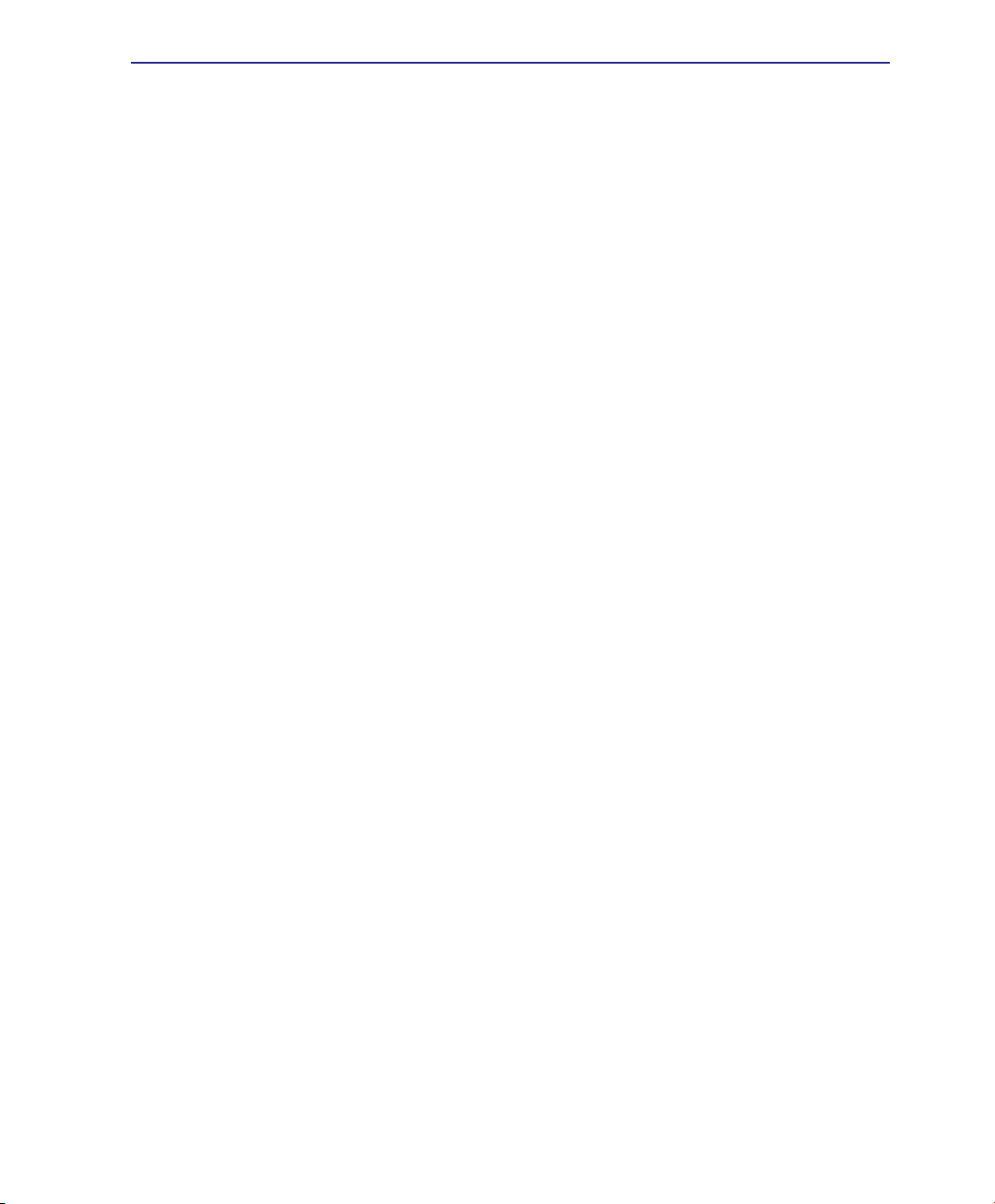
İçindekiler
İçindekiler (Devam)
4. Dizüstü Bilgisayar Kullanımı
İşaretleme Aygıtı �������������������������������������������������������������������������������������������������������36
Touchpad Kullanımı ���������������������������������������������������������������������������������������������36
Touchpad Kullanım Şekilleri ��������������������������������������������������������������������������������� 37
Touchpad’in Dikkatli Kullanımı ����������������������������������������������������������������������������� 38
Otomatik Touchpad Etkisizleştirme ����������������������������������������������������������������������38
Depolama Aygıtları ��������������������������������������������������������������������������������������������������� 39
Genişletme Kartı ��������������������������������������������������������������������������������������������������39
Optik Sürücü ��������������������������������������������������������������������������������������������������������40
Flash Bellek Kart Okuyucu ����������������������������������������������������������������������������������42
Sabit Disk Sürücü ������������������������������������������������������������������������������������������������43
Bellek (RAM) ��������������������������������������������������������������������������������������������������������44
Bağlantılar ����������������������������������������������������������������������������������������������������������������45
Modem Bağlantısı ������������������������������������������������������������������������������������������������ 45
Ağ Bağlantısı �������������������������������������������������������������������������������������������������������46
Kablosuz LAN Bağlantısı (belirli modellerde) ������������������������������������������������������47
Windows Kablosuz Ağ Bağlantısı ������������������������������������������������������������������������ 48
Bluetooth Kablosuz Bağlantı (belirli modellerde) ������������������������������������������������� 49
EK
Opsiyonel Aksesuarlar ����������������������������������������������������������������������������������������������52
Opsiyonel Bağlantılar �����������������������������������������������������������������������������������������������53
İşletim Sistemi ve Yazılım �����������������������������������������������������������������������������������������56
Terimler Sözlüğü ������������������������������������������������������������������������������������������������������� 67
Bildirimler ve Güvenlik Açıklamaları ������������������������������������������������������������������������� 71
Notebook PC Bilgisi ��������������������������������������������������������������������������������������������������82
3
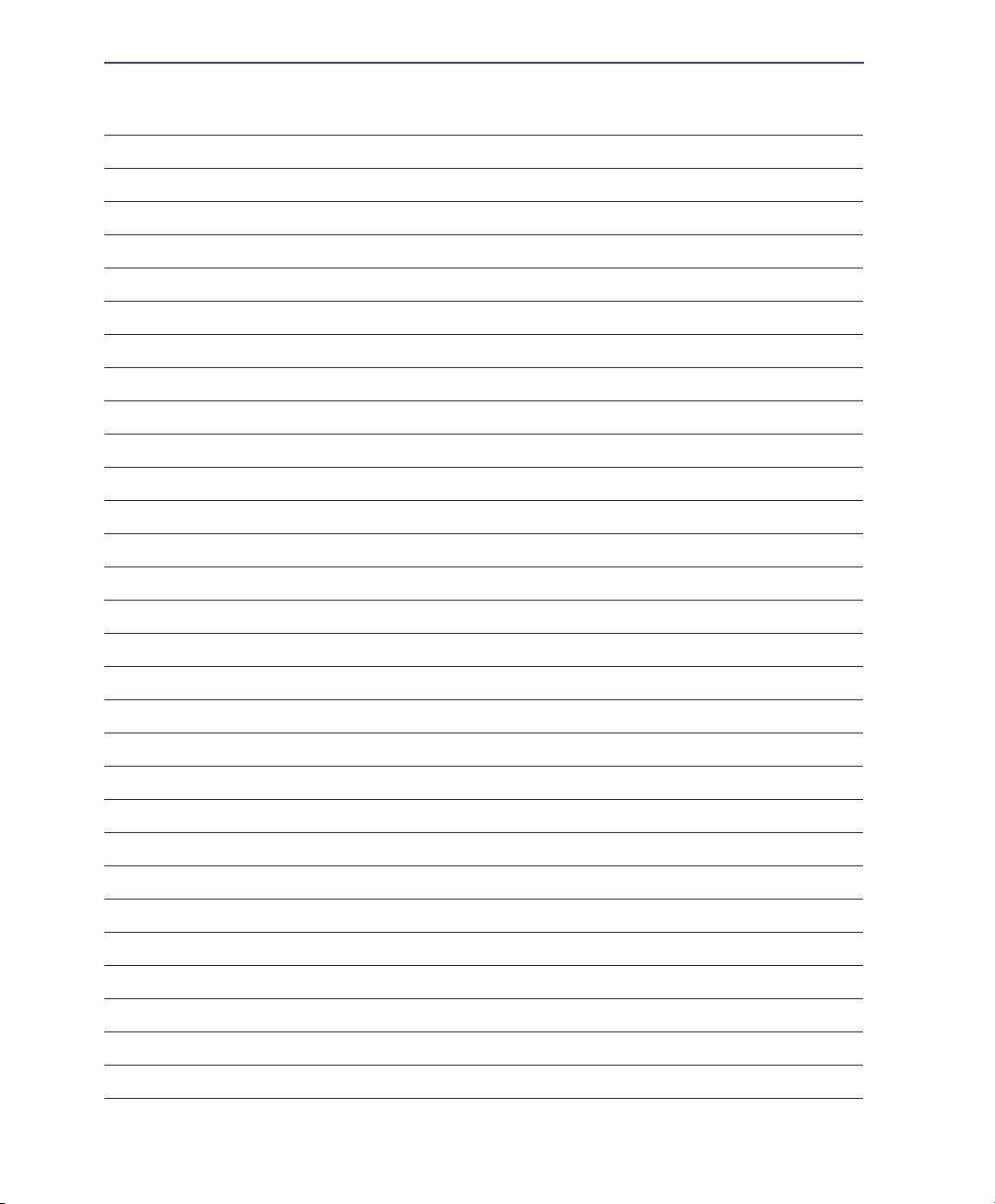
İçindekiler
4
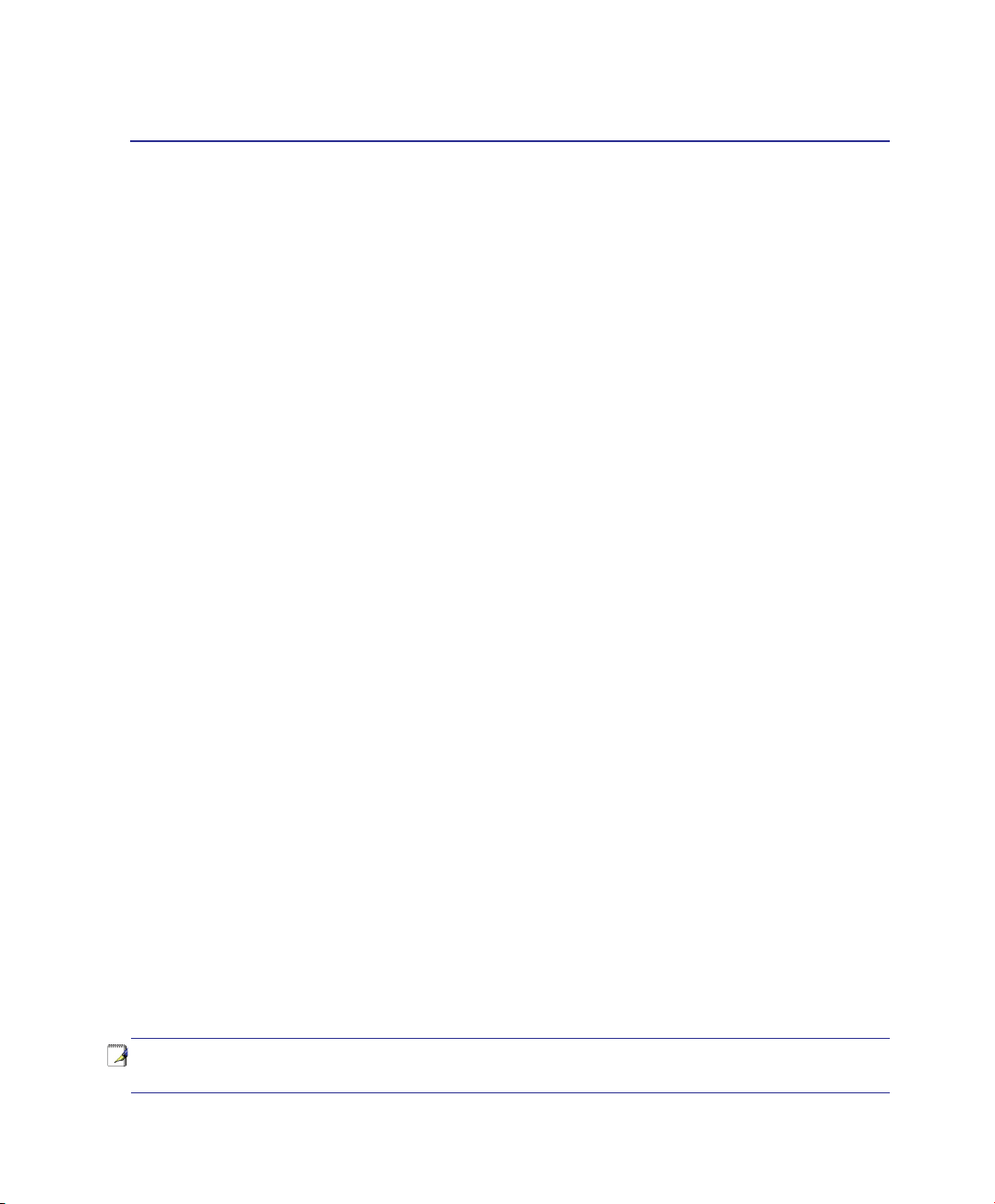
1. Dizüstü PC’ye Giriş
Kullanıcının El Kitabı Hakkında
El Kitabı için Notlar
Güvenlik Tedbirleri
Dizüstü PC’nizin Hazırlanması
NOT: Bu elkitabındaki fotoğraar ve simgeler sadece gösterim amacıyla kullanılmıştır
ve ürünün kendinde gerçekte ne kullanıldığını göstermez.
5
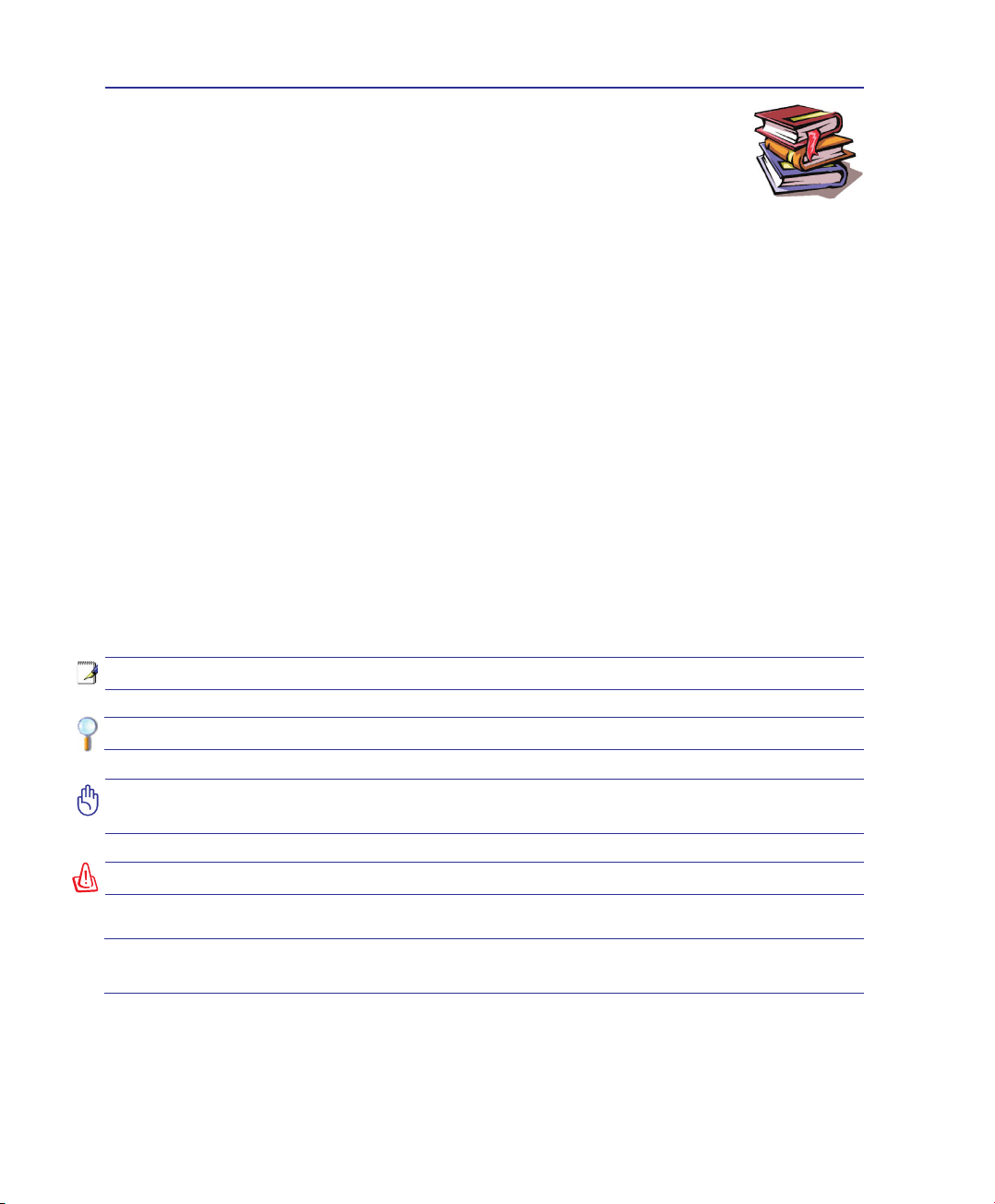
1 Dizüstü PC’ye Giriş
Kullanıcının El Kitabı Hakkında
Dizüstü PC’nin Kullanıcı El Kitabını okumaktasınız. Bu Kullanıcının El Kitabı, Dizüstü
PC içindeki çeşitli bileşenlere ve onların nasıl kullanılacağına dair bilgiler sağlar. Aşağıda
yer alanlar bu Kullanıcının El Kitabının başlıca kısımlarıdır:
1. DizüstüPC’yeGiriş
Dizüstü PC’yi ve de bu Kullanıcının El Kitabını size tanıtır.
2. ParçalarınTanınması
Dizüstü PC’nin bileşenleri hakkında size bilgi verir.
3. Çalıştırma
Dizüstü PC’niz ile işe başlarken dikkat etmeniz gerekenler hakkında size bilgi verir.
4. DizüstüPC’nizinKullanımı
Dizüstü PC’nizin bileşenlerinin kullanımı hakkında size bilgi verir.
5. Ek
Size isteğe bağlı olan aksesuarları tanıtır ve de ilave bilgi verir.
El Kitabı için Notlar
Bu rehber içerisinde, belirli görevleri güvenli bir şekilde ve tamamen yerine getirebilmeniz için farkında
olmanız gereken bir kısım notlar ve uyarılar koyu renkte kullanılmaktadır. Bu notlar, aşağıda tanımlandığı
üzere farklı derecelerde önem arz etmektedir:
< >
[ ]
6
NOT: Özel durumlar için İpuçları ve bilgiler.
İPUCU: Görevlerin gerçekleştirilmesi için ipuçları ve yararlı bilgiler.
ÖNEMLİ! Verilerin, bileşenlerin ya da kişilerin zarar görmemesi için mutlaka takip
edilmesi gereken hayati bilgi.
UYARI! Güvenli operasyon için takip edilmesi gereken önemli bilgi.
< > ya da [ ] içinde yer alan metinler, klavye üstündeki bir tuşu temsil etmektedir; bu
nedenle < > ya da [ ] ve de çevrilmiş hareri gerçekte yazmayınız.
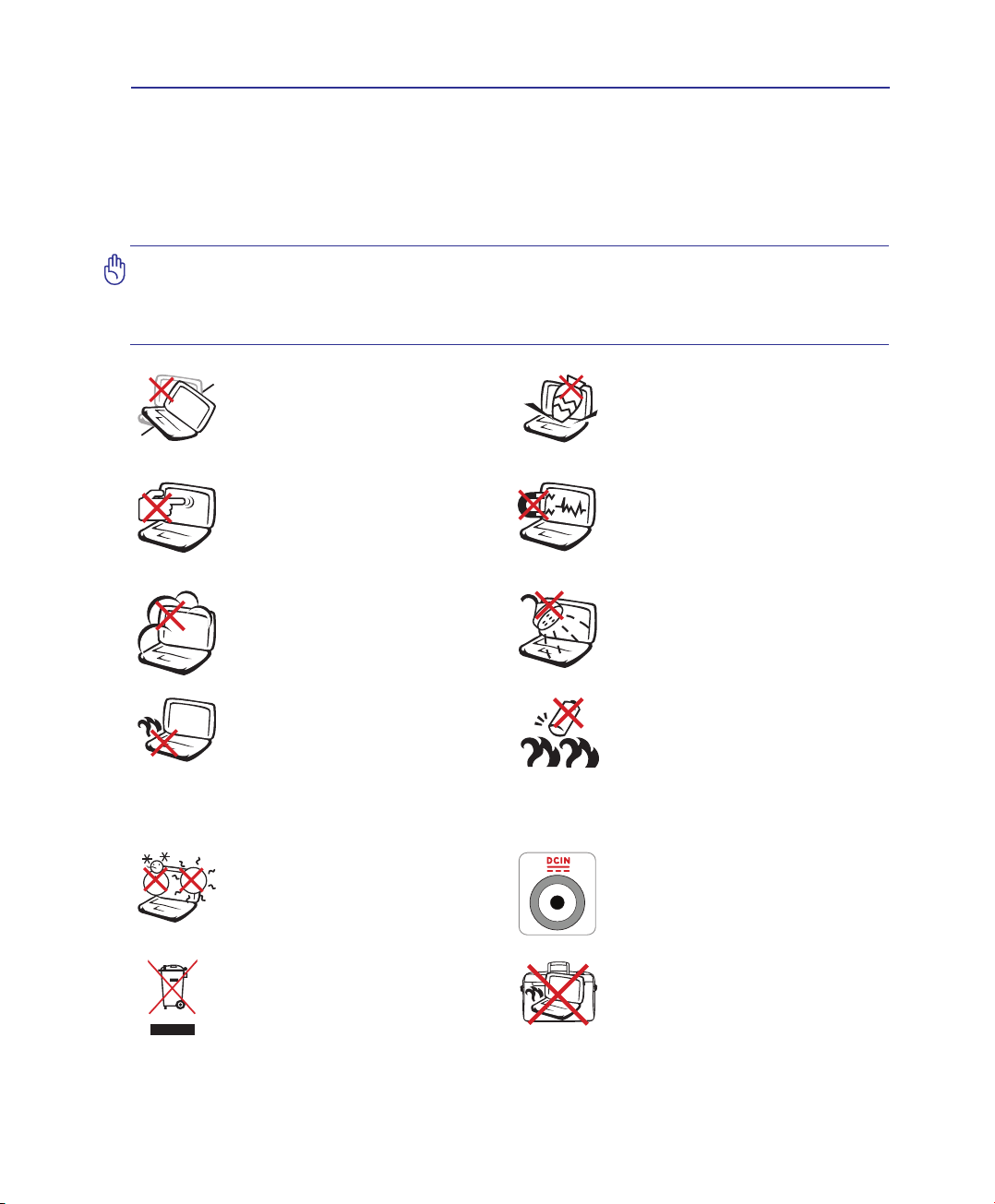
Dizüstü PC’ye Giriş 1
Güvenlik Tedbirleri
Aşağıda yer alan güvenlik tedbirleri Dizüstü PC'nin ömrünü uzatacaktır. Tüm tedbirleri ve de yönergeleri
takip ediniz. Bu el kitabında tanımlananın dışında tüm servis hizmetlerini kaliye personele danışınız.
Hasar görmüş güç kablolarını, aksesuarları ya da diğer çevresel birimleri kullanmayınız. Tiner, benzen
ya da diğer kimyasallar gibi güçlü çözücüleri yüzey üstünde ya da yakınında kesinlikle kullanmayınız.
ÖNEMLİ! Temizlik yapmadan önce AC güç kablolarını prizden çıkartınız ve de bataryaları
yerlerinden çıkartınız. Aşındırıcı olmayan bir deterjan çözeltisi ile ıslatılmış olan temiz
bir selüloz sünger ya da gideri bir bez parçası ve birkaç damla ılık su kullanarak Dizüstü
PC’yi siliniz ve de kuru bir bez parçası ile fazla nemi alınız.
Düz ya da stabil olmayan çalışma yüzeyleri
üzerine YERLEŞTİRMEYİNİZ.
Eğer mahfaza zarar görmüş ise servisi
arayınız.
Görüntü paneline basmayız ya da
DOKUNMAYINIZ. Dizüstü PC içine
girebilecek ya da onu çizecek küçük
maddeler ile birlikte yerleştirmeyiniz.
Kirli ya da tozlu ortamlara maruz
BIRAKMAYINIZ. Bir gaz sızıntısı
varken cihazı çalıştırmayınız.
Isı nede n i yle yaralanmala r d an
kaçın m a k i ç i n Dizüst ü P C ’ y i
kucağınızda ya da vücudunuzun
h e r h a n g i b i r k ı s m ı n d a
BIRAKMAYINIZ.
GÜVENLİSICAKLIK: Bu Dizüstü
PC, yalnızca ortam sıcaklığının 5°C
(41°F) ila 35°C (95°F) arasında
olduğu ortamlarda kullanılmalıdır.
Di z ü s t ü P C ’ n i n ü s t ü n e n e s n e
DÜŞÜRMEYİNİZ ve her hangi
bir yabancı nesneyi Dizüstü PC’ye
sürtmeyiniz.
Güçlü manyetik ya da elektrikli
alanlara maruz BIRAKMAYINIZ.
Sıvıların, yağmurlu ya da nemli bölgelerin
civarında KULLANMAYINIZ. Bir
elektrik fırtınası esnasında modemi
KULLANMAYINIZ.
Batarya güvenlik uyarısı:
B a t a r y a y ı a t e ş e m a r u z
BIRAKMAYINIZ.
Kısa devre oluşmasına müsaade
ETMEYİNİZ.
Bataryanın içini AÇMAYINIZ.
GİRİŞDERECESİ: Dizüstü PC’nizin
en altında yer alan derece etiketine bakınız
ve güç adaptörünüzün güç derecesi ile
uyumlu olduğundan emin olunuz.
Dizüstü PC’yi kamu çöplüğüne
ATMAYINIZ. Elektronik ürünlerin
elden çıkarılması ile ilgili olarak lokal
düzenlemeleri kontrol ediniz.
Elektriğe bağlı olan bir Dizüstü PC’yi hava
sirkülasyonunu kesintiye uğratacak olan
taşıma çantası gibi her hangi bir nesne ile
kaplamayınız ya da TAŞIMAYINIZ.
7
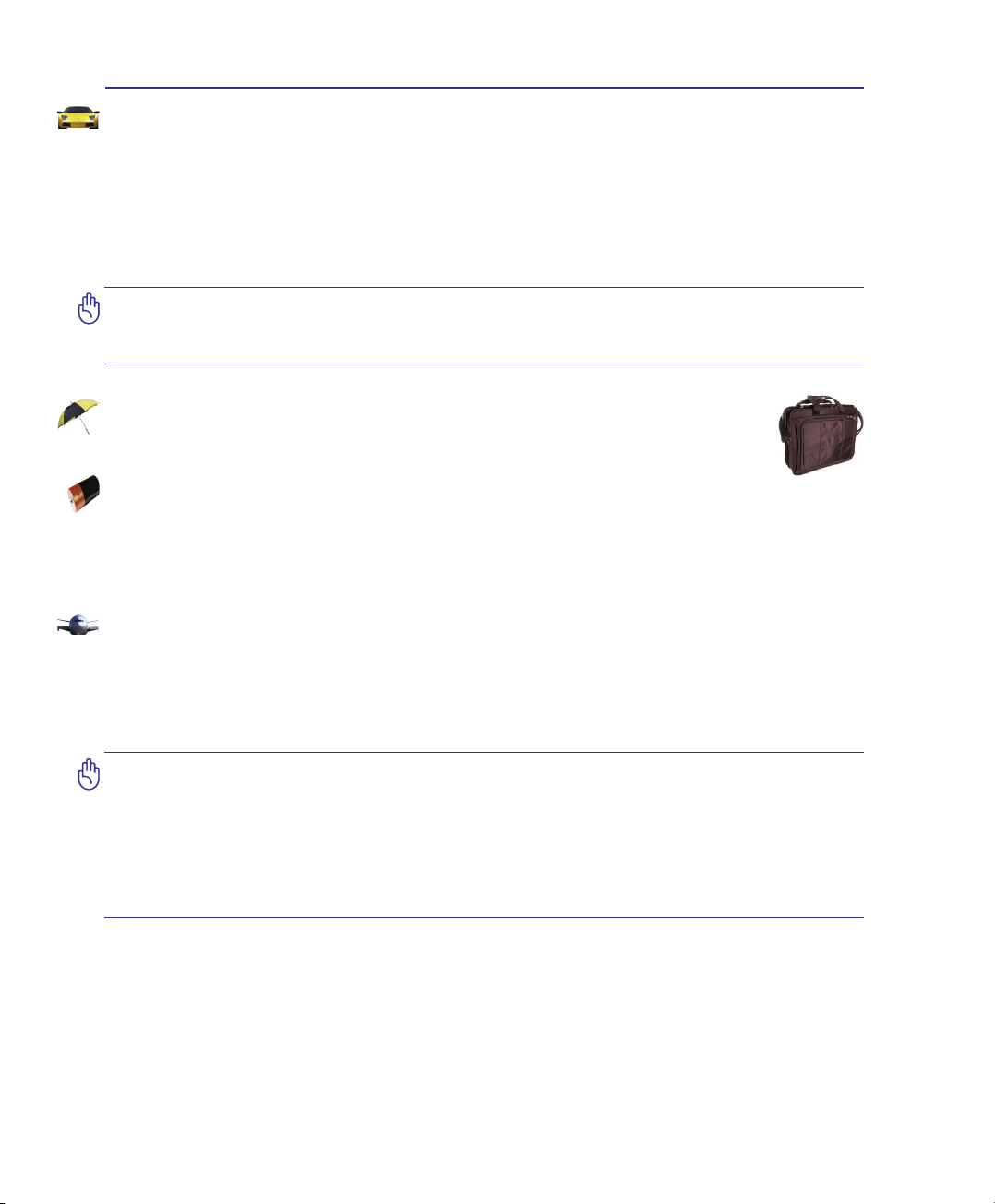
1 Dizüstü PC’ye Giriş
Taşıma Tedbirleri
Dizüstü PC’yiz taşıma için hazırlarken, onu KAPALI konuma getirmeli ve konektörlerinzarargörmesini
önlemekiçintümhariciçevrebirimlerininbağlantılarını birbirlerinden ayırmalısınız. Hard
disk sürücülerin kafaları, cihaz KAPALI konuma getirildiğinde, taşıma esnasında hard disk yüzeyinin
çizilmesini önlemek amacıyla ger çekilir. Bu nedenle, cihaz halen AÇIK konumda iken Dizüstü PC’yi
taşımamalısınız. Görüntü panelini kapatınız ve klavye ile görüntü panelini korumak için kapalı pozisyonda
güvenli bir şekilde tutturulduğunu kontrol ediniz.
ÖNEMLİ! Eğer uygun bir şekilde korunmaz ise, Dizüstü PC’nizin yüzeyi kolay bir şekilde
mat hale gelir. Dizüstü bilgisayarın dış yüzeylerini ovalamamaya ya da kazımamaya
dikkat edin.
Dizüstü Bilgisayarınızın Korunması
Dizüstü bilgisayarı kir, su, darbe ve çiziklerden korumak için bir taşıma çantası edinin.
Bataryaların Şarj Edilmesi
Eğer batarya gücünü kullanmak niyetinde iseniz, uzun seyahatlere çıkmadan önce bataryanızı ve her hangi
bir opsiyonel bataryalarınızı tam bir şekilde şarj ettiğinizden emin olunuz. Güç adaptörünün bataryayı
bilgisayara ve de bir AC güç kaynağına bağlı kaldığı müddetçe şarj ettiğini hatırlayınız. Ancak Dizüstü
PC kullanım halinde iken, şarj işleminin çok daha uzun bir süre aldığını da unutmayınız.
Uçak Tedbirleri
Dizüstü PC’nizi uçak içinde kullanmak isterseniz, havayolu şirketinizi ile irtibata geçiniz. Bir çok hava
yolu elektronik cihazların uçak içerisinde kullanılmaları konusunda bir takım kısıtlamalar getirmiştir.
Bir çok hava yolu şirketi ise sadece uçağın kalkması ile inişi arasındaki sürede elektronik kullanımına
müsaade etmektedir.
ÖNEMLİ! Havayolu güvenlik cihazlarının üç ana türü mevcuttur: X – ışını makineleri
(konveyör bantlar üstüne yerleştirilen maddeler üstünde kullanılır), manyetik detektörler (güvenlik kontrol noktalarından geçen insanların üstünde kullanılır), manyetik çubuklar (insanlar ya da bireysel eşyalar üzerinde kullanılan elde tutulan cihazlar). Dizüstü
PC'nizi ve disketlerinizi hava alanı X - ışını makinelerinde gönderebilirsiniz. Bununla
birlikte, Dizüstü PC'nizi ve disketlerinizi hava alanı manyetik detektörler yoluyla göndermemeniz ya da onların manyetik çubuklara maruz bırakmamanız önerilmektedir.
8
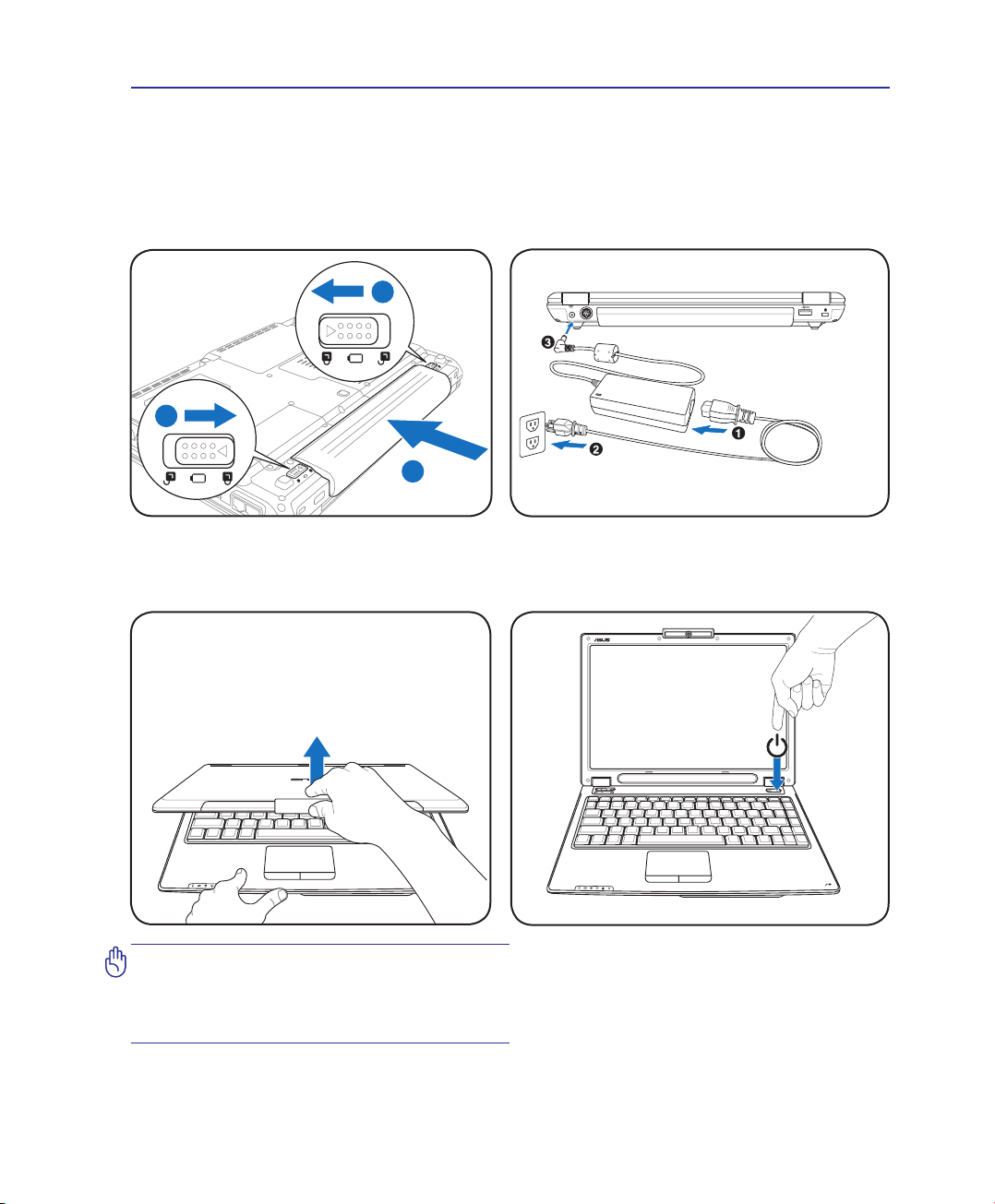
Dizüstü PC’ye Giriş 1
2
2
1
ON OFF
ON OFF
Dizüstü PC’nizin hazırlanması
Bunlar sadece Dizüstü PC’nizin kullanım için hızlı yönergelerdir. Dizüstü PC’nizin kullanımı hakkında
detaylı bilgi için sonraki sayfaları da okuyunuz.
2.
1. Bataryanızı yerine yerleştiriniz
3. Görüntü paneliniz açınız 4. Dizüstü PC’nizi AÇIK konuma
AC Güç Adaptörünüzü bağlayınız
getiriniz
ÖNEMLİ! Açarken, görüntü panelini aşağı
yönde zorlamayınız, aksi halde dayanak
noktaları kırılabilir. Dizüstü PC’nizi görüntü
panelinden tutarak asla taşımayınız.
Güç düğmesi Dizüstü Bilgisayarı AÇAR ve
KAPATIR veya uyku ya da derin uyku moduna
geçirir. Güç düğmesinin gerçek hareketi Windows
Denetim Masası > Güç Seçenekleri > Sistem
Ayarları’ndan ayarlanabilir.
9
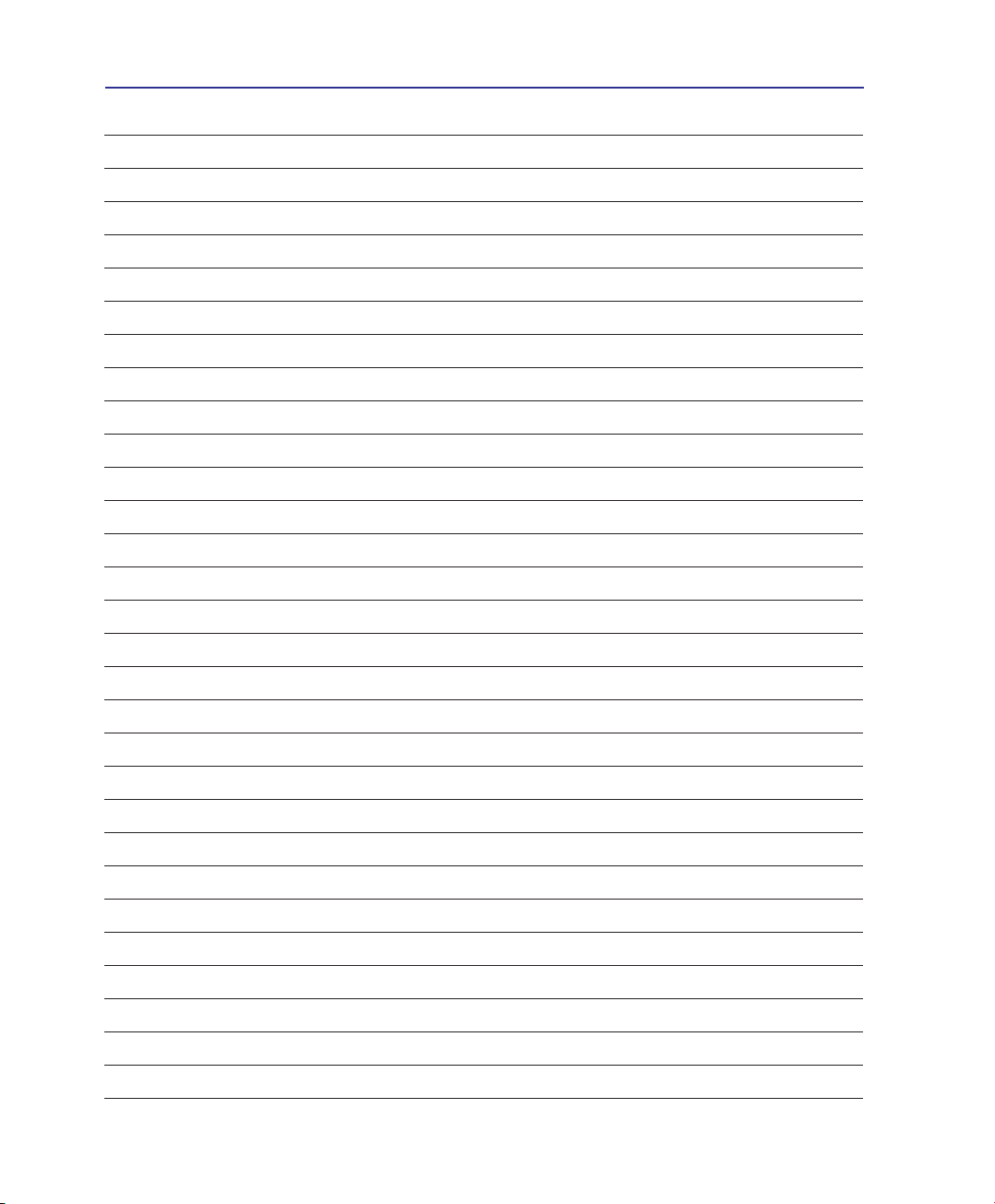
1 Dizüstü PC’ye Giriş
10
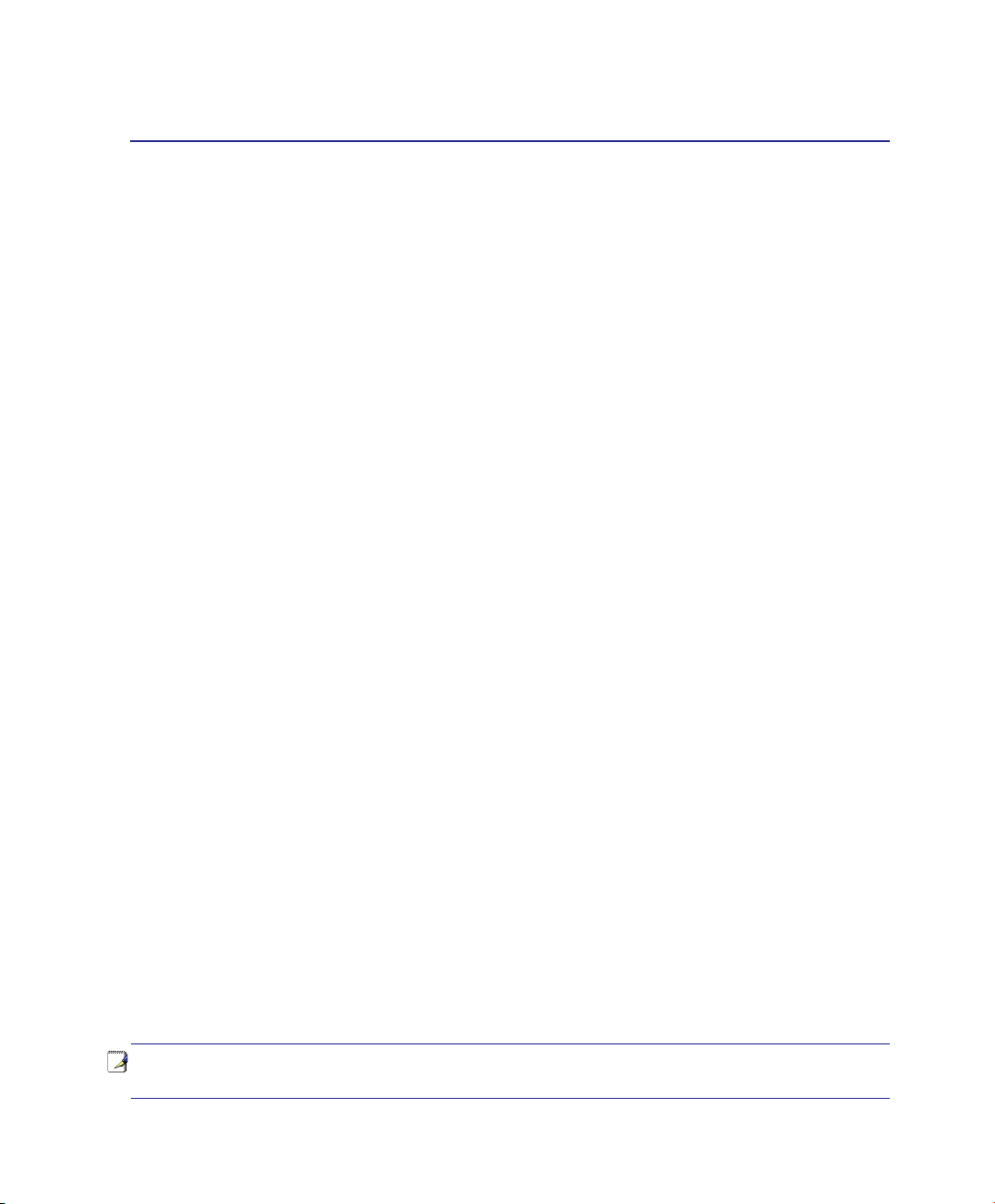
2. Parçaların Tanınması
Dizüstü PC’nin temel parçaları
NOT: Bu elkitabındaki fotoğraar ve simgeler sadece gösterim amacıyla kullanılmıştır
ve ürünün kendinde gerçekte ne kullanıldığını göstermez.
11
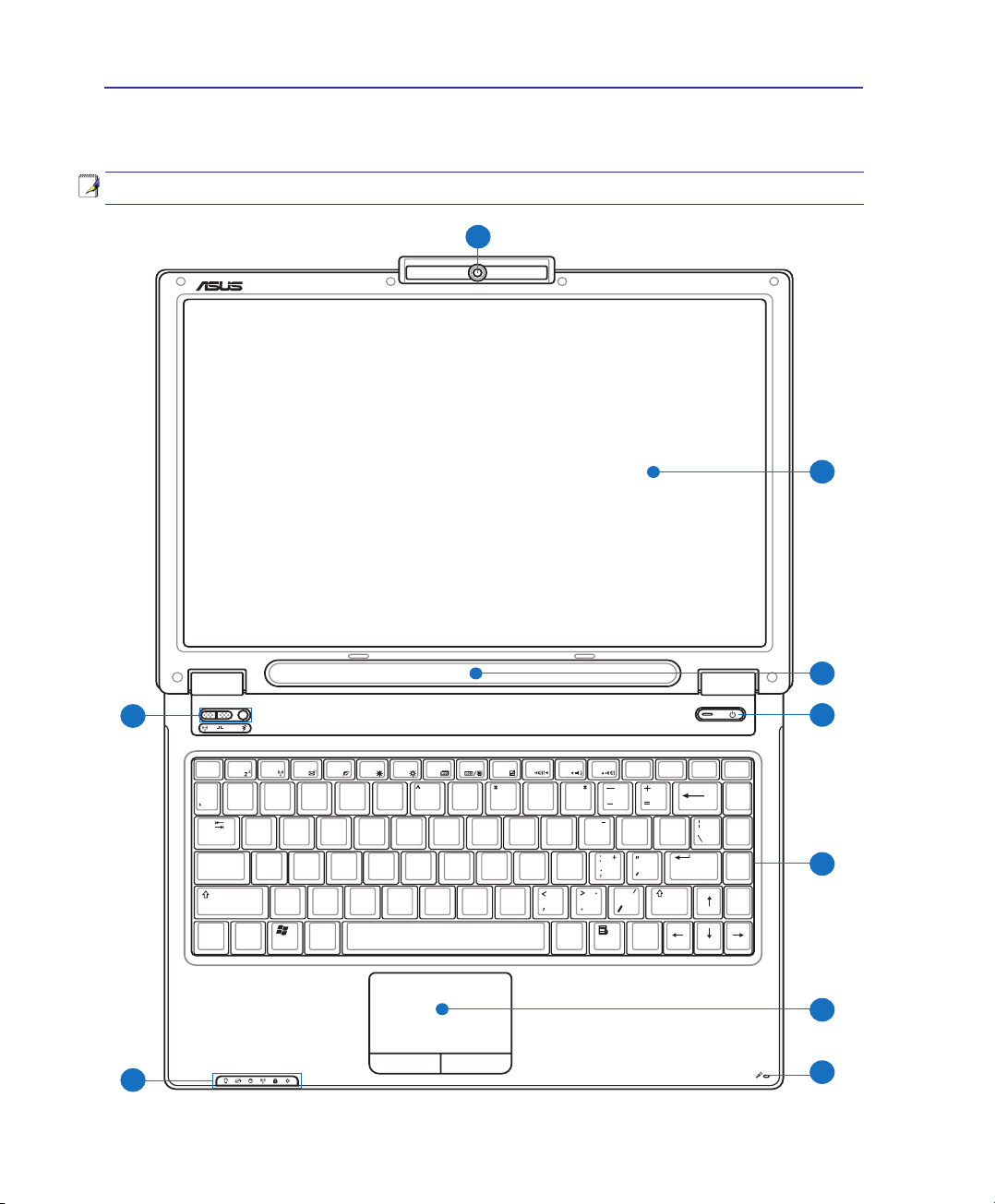
2 Parçaların Tanınması
ON OFF
Esc F1 F2 F3 F4 F5 F6 F7 F8 F9 F10 F11 F12
Pause Prt Sc
Insert Delete
Backspace
Num Lk
Scr Lk
Sys RqBreak
)
(&
%
$
0987654
@
2
!
~
1
Q W E R
T
Y U I O P
{
[
}
]
LKJHGFDSA
Z
X
C
V B N
M
?
Tab
Caps
Lock
Shift
#
3
9
8
5
4
6
32
1
0
7
Shift
Fn
Ctrl
Alt
Ctrl
Alt
Enter
Enter
PgUp
PgDn
Home
End
2
3
1
4
6
5
7
9
8
Üst Taraf
Dizüstü PC’nin bu tarafındaki bileşenleri tanımlamak için aşağıda yer alan diyagrama bakınız.
NOT: Her bir ülke için klavye farklılık arz edebilir.
12
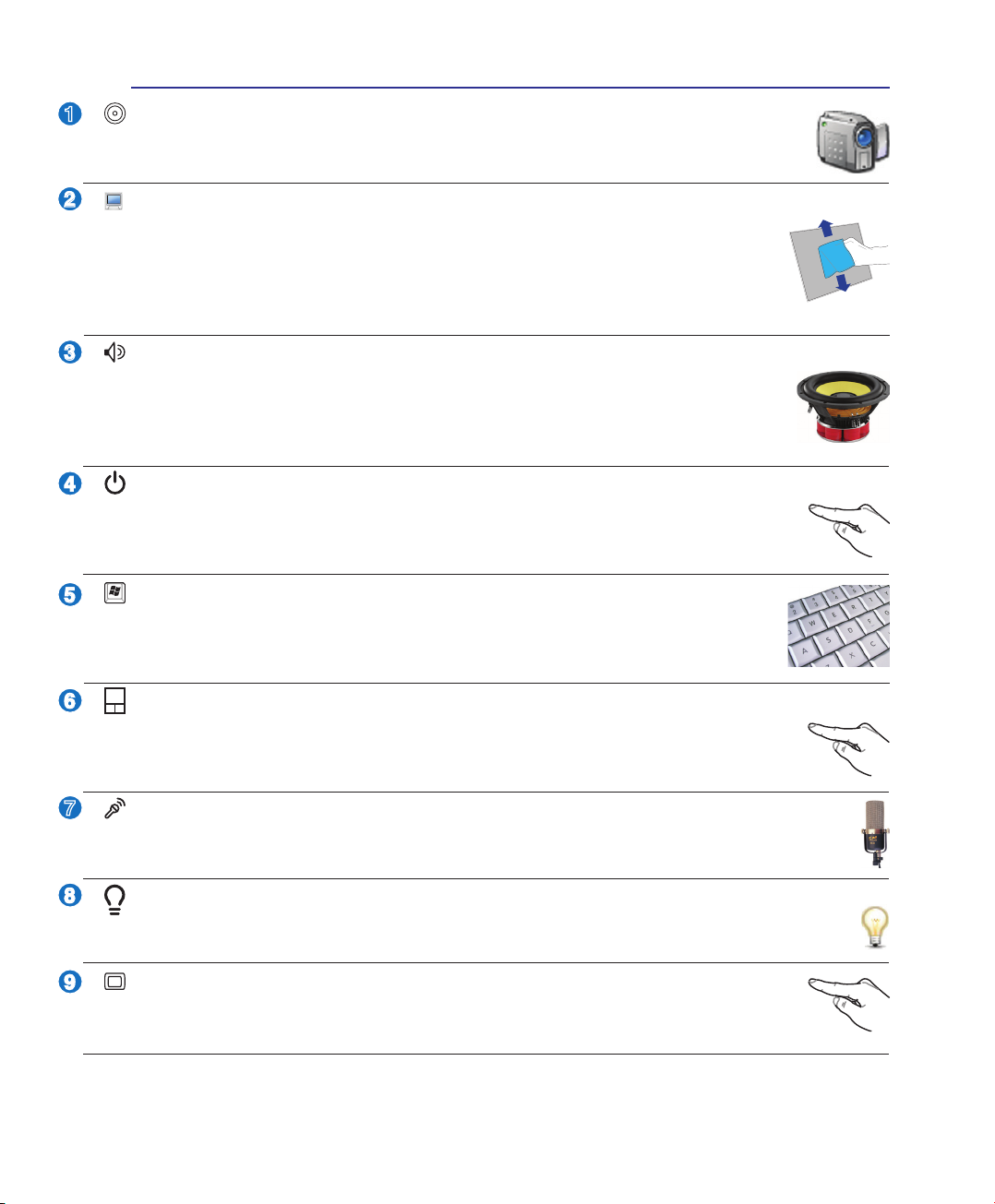
Parçaların Tanınması 2
2
3
4
5
6
1
789
Kamera (belirli modellerde)
Yerleşik kamera, resim çekmeye ya da video kaydı yapmaya imkan sağlamaktadır. Video
konferans ve de diğer enteraktif uygulamalar ile birlikte kullanılabilir.
Görüntü Paneli
Dizüstü PC, masa üstü monitörlerininki gibi mükemmel bir görüntü sunan bir aktif matris
TFT LCD kullanır. Masa üstü monitörlerin aksine LCD panel her hangi bir radyasyon
ya da oynama üretmez, bu sayede gözler üzerinde yorucu bir etki oluşturmaz. Görüntü
panelini temizlemek için üzerinde hiçbir kimyasal sıvı kullanmaksızın yumuşak bir bez
ile siliniz.
Ses Hoparlör Sistemi
Yerleşik stereo hoparlör sistemi sizin ilave bağlantılar ile sesleri duymanızı sağlar.
Mültimedya ses sistemi zengin, canlı ses (sonuçlar harici stereo kulaklıklar ya da hoparlörler
ile artırılabilir) üreten bütünleşik dijital ses kontrolörleri özelliği sergilemektedir. Ses
özellikleri yazılım kontrollüdür.
Güç Düğmesi
Güç düğmesi Dizüstü PC’nin AÇIK ve KAPALI konuma getirilmesini sağlar veya Dizüstü
PC’yi uyku ya da hazırda bekleme modlarına geçirir. Güç düğmesinin ili kullanımı, Windows
Denetim Masası “Güç Seçenekleri” bölümünden isteğe uyarlanabilir.
Klavye
Klavye konforlu seyahat (tuşların basılabildiği derinlikte) ve her iki el için dinlenme
sağlayan tam ebatlı tuşlar sağlamaktadır. İki Windows fonksiyon tuşları, Windows işletim
sistemi içinde kolay şekilde dolaşıma yardımcı olmak için sağlanmıştır.
Dokunma pedi ve Butonları
Butonları ile dokunma pedi, bir masa üstü faresi gibi aynı fonksiyonları sağlayan bir işaretleme
cihazıdır. Yazılım kontrollü kaydırma fonksiyonu, kolay Windows ve de web dolaşımı için
dokunma pedi programının yüklenmesinin ardından kullanılabilirdir.
Mikrofon (Yerleşik)
Yerleşik mono mikrofon video konferans görüşmesi, ses aktarımları ya da basit ses kayıtları gibi
uygulamalar için kullanılabilir.
Durum Göstergeleri (Ön)
Durum göstergeleri çeşitli donanım/yazılım şartlarını gösterir. Bölüm 3 gösterge ayrıntılarına
bakınız.
Hızlı Erişim Tuşları
Hızlı erişim tuşları size en sık kullanılan uygulamaları sadece tek bir butona basarak
başlatabilme imkanı sağlar. Detaylar, bölüm 3’ te tanımlanmaktadır.
13
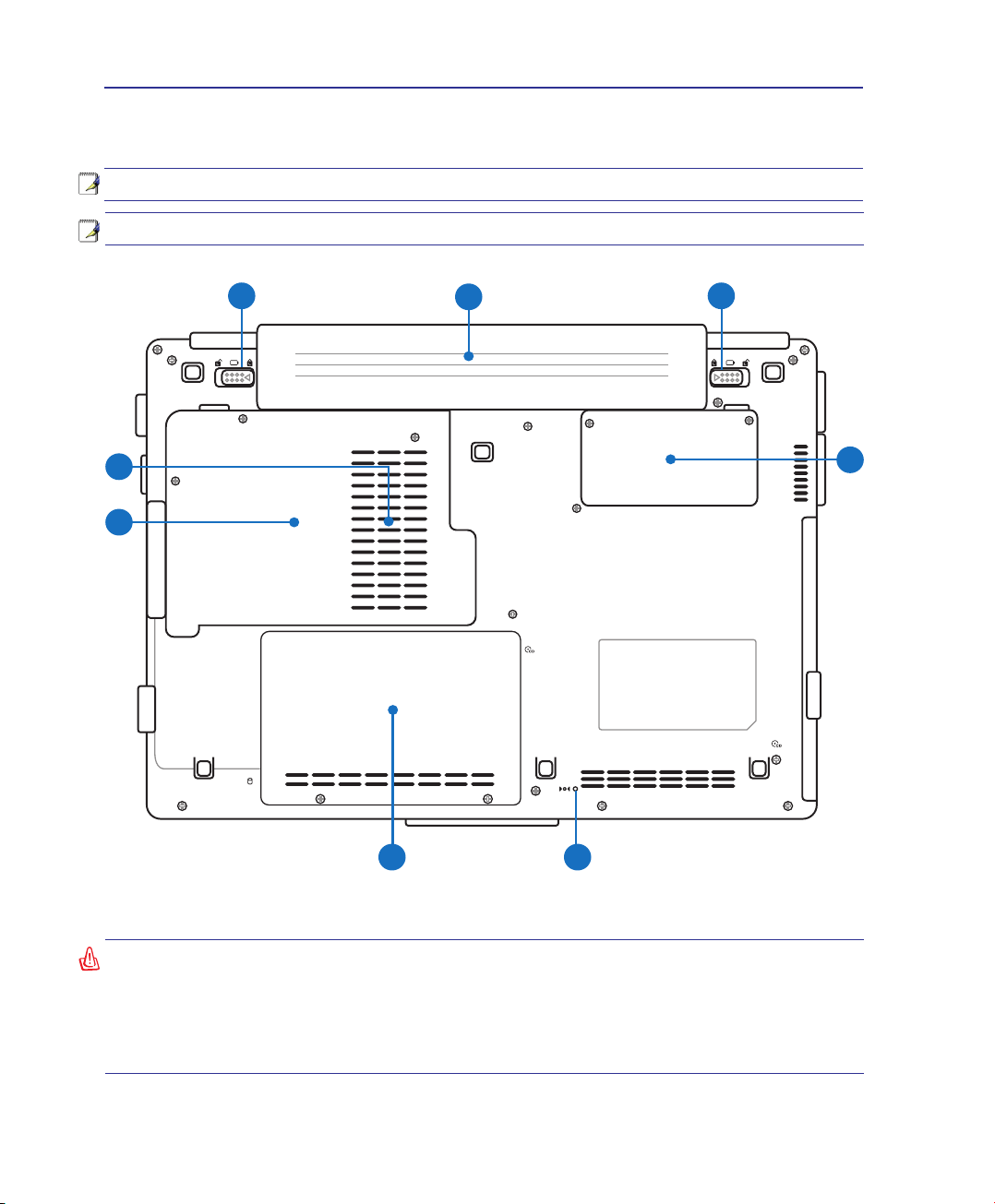
2 Parçaların Tanınması
1
3
4
2
6 5
7
8
Alt Taraf
Dizüstü PC’nin bu tarafındaki bileşenleri tanımlamak için aşağıda yer alan diyagrama bakınız.
NOT: Alt taraf görünüş bakımından modele bağlı olarak farklılık arz edebilir.
NOT: Pil takımının boyutu modele göre değişecektir.
UYARI! Dizüstü PC’nin alt tarafı çok sıcak olabilir. Dizüstü PC çalışırken ya da henüz yeni
kapanmışken cihazı kaldırmanız gerektiğinde dikkatli olunuz. Şarj olma ya da çalışma
esnasında yüksek sıcaklıklar normaldir. Hava akımlarını kesebilecek yatak ya da divan
gibi yumuşak yüzeyler üstünde kullanmayınız. ISI NEDENİYLE YARALANMALARDAN
KAÇINMAK İÇİN DİZÜSTÜ PC’NİZİ KUCAĞINIZA YA DA VÜCUDUNUZUN HER HANGİ
BİR YERİNE KOYMAMAYA ÖZEN GÖSTERİNİZ.
14
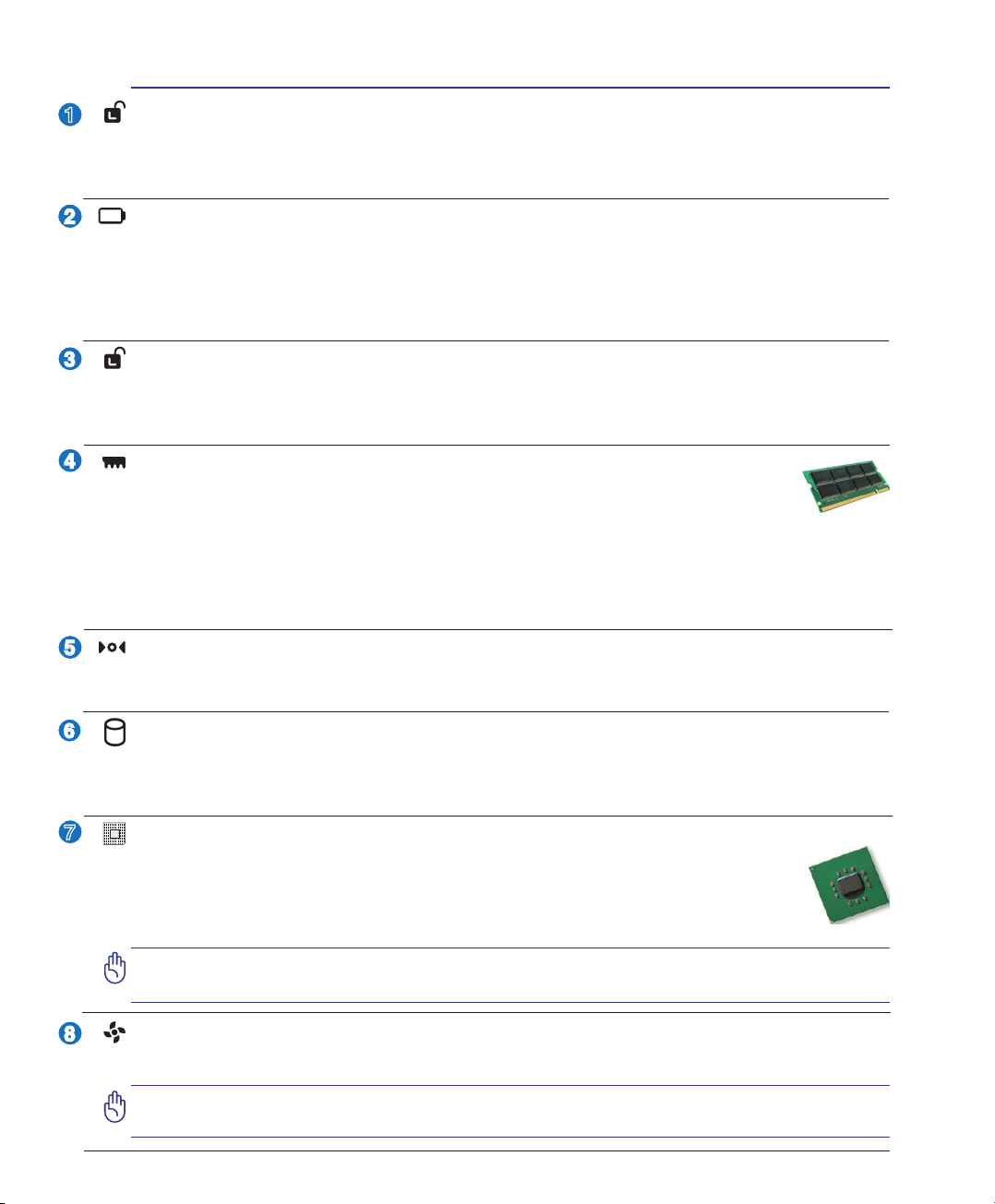
Parçaların Tanınması 2
2
3
4
1
8
6
7
5
Pil Takımı – Yaylı
Yaylı batarya kilidi pil takımının güvenli bir şekilde yerinde muhafaza edilmesi için kullanılmaktadır.
Pil takımı yerine yerleştirildiğinde, otomatik olarak kilitlenecektir. Pil takımını yerinde çıkarmak için,
bu yaylı kilit, sökülmüş pozisyonda tutulmalıdır.
Pil Takımı
Dizüstü bilgisayar, AC güç kaynağına bağlandığında pil takımı otomatik olarak şarj olmaya başlar ve
AC güç bağlı değilken pil takımı Dizüstü bilgisayara güç sağlar. Bu sayede geçici olarak lokasyonlar
arasında hareket ederken cihazın kullanılması mümkün olabilmektedir. Pil takımı süresi kullanıma ve
de bu Dizüstü PC’nin spesikasyonlarına göre çeşitlilik arz etmektedir. Pil takımının içi açılmamalıdır
ve de tek bir birim olarak satın alınmamalıdır.
Pil Takımı Kilidi – Manüel
Manüel pil takımı kilidi pil takımının güvenli bir şekilde yerinde muhafaza edilmesi için kullanılmaktadır.
Pil takımını yerine yerleştirmek ya da yerinden çıkarmak için manüel kilidi kilitsiz pozisyona getiriniz.
Pil takımını yerine yerleştirmenizin ardından manüel kilidi kilitli pozisyona geri getiriniz.
Bellek (RAM) Bölümü
Bellek bölümü, ilave bellek için genişletme kapasitelerini sağlamaktadır. İlave bellek, hard
disk erişimini minimize ederek uygulama performansını artıracaktır. BIOS, sistem içindeki
bellek miktarının otomatik olarak tespit eder ve de POST (Power-On-Self-Test) esnasında CMOS’u
kongüre eder. Bellek montajının ardında her hangi bir donanım ya da yazılım (BIOS da dahil olmak
üzere) kurulumu gerekmemektedir. Dizüstü PC'nizin bellek yükseltmeleri hakkında bilgi için yetkili servis
merkezini ya da perakendecinizi ziyaret ediniz. Genişletme modülleri yalnızca bu Dizüstü PC'nin yetkili
perakendecilerinden satın alınız ve de maksimum uyumluluk ve de güvenilirlikten emin olunuz.
Kapama Butonu (Acil Durum)
İşletim sisteminizin uygun bir biçimde KAPANMAMASI ya da yeniden başlaması halinde, düzleştirilmiş
bir kağıt raptiyesi kullanılarak Dizüstü PC’nizi kapatmak için kapama düğmesine basılabilir.
Hard Disk Sürücü Bölmesi
Hard disk sürücüsü bir bölme içinde emniyete alınmıştır. Dizüstü PC’niz için sabit disk sürücü yükseltmeleri
hakkında bilgi almak üzere yetkili bir servis merkezi veya perakende satış merkezine başvurunuz. Maksimum
uyumluluk ve güvenilirlik için sabit disk sürücülerini sadece bu Dizüstü PC’nin yetkili satıcılarından alınız.
Ana İşlemci Birimi (CPU) Bölmesi
Bazı Dizüstü PC modelleri, gelecekte daha hızlı işlemci yükseltmelerine imkan vermek için
bir soketli işlemci tasarımı özelliğine sahiptir. Bazı modeller de az yer kaplaması için ULV
tasarımı özelliğine haizdir ve de yükseltilemez. Yükseltmeler konusunda bilgi almak için
yetkili servis merkezini ya da perakendecinizi ziyaret ediniz.
ÖNEMLİ! CPU'nun ya da hard disk sürücüsünün nihai kullanıcı tarafından yerinden çıkartılması
garantiyi sona erdirecektir.
Hava Menfezleri
Hava menfezleri serin havanın Dizüstü PC’ nin içine girmesine ve de sıcak havanın dışarı çıkmasına imkan verir.
ÖNEMLİ! Kağıt, elbise, kablolar ya da diğer nesneler gibi çeşitli maddelerin her hangi bir şekilde hava menfezlerini tıkamamasına özen gösteriniz, aksi halde Dizüstü PC’nizin aşırı ısınmasına neden olabilirsiniz.
15
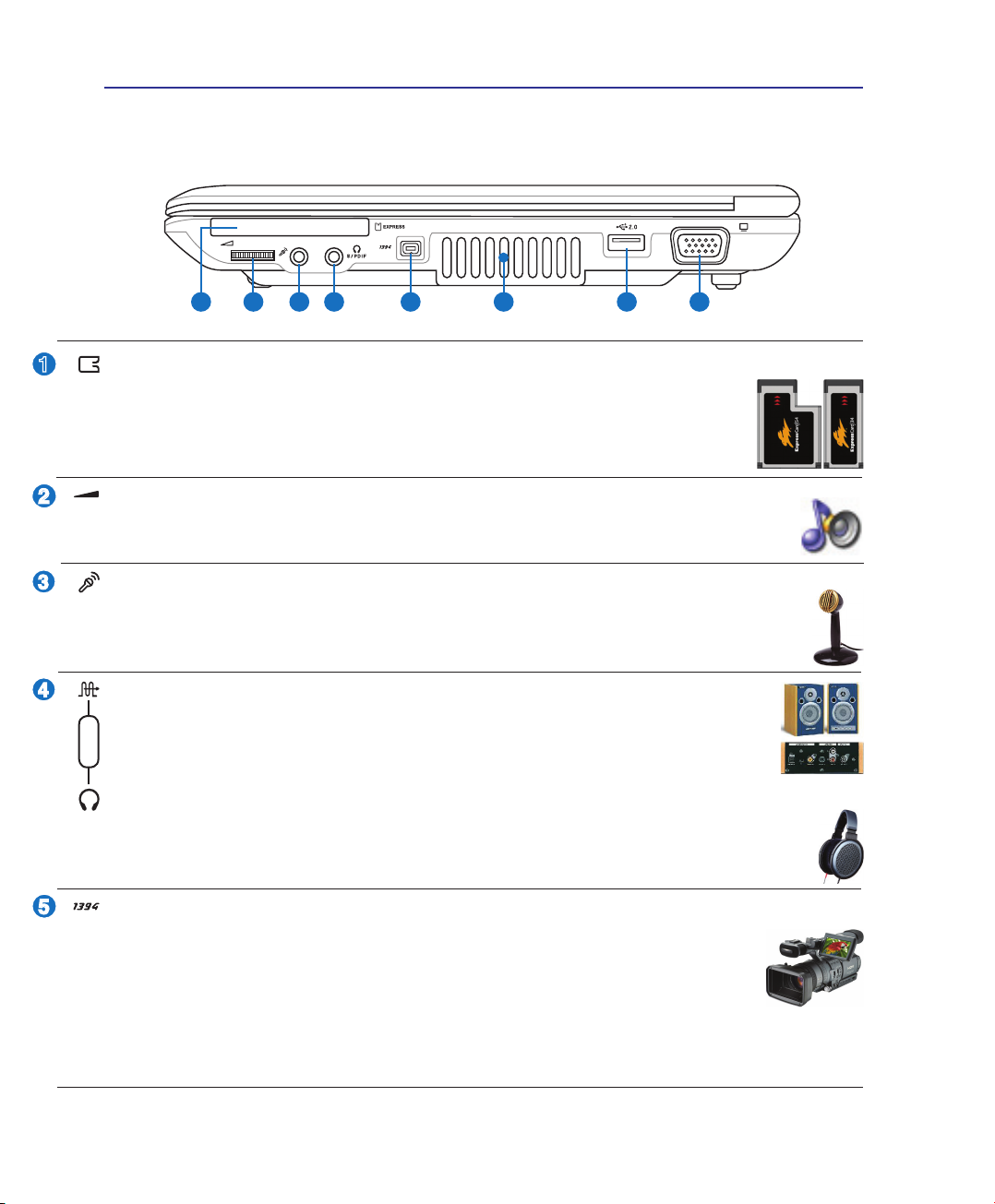
2 Parçaların Tanınması
VOL
2 3 4 5
6 7
8
1
1
5
3
4
2
Sağ Taraf
Dizüstü PC’nin bu tarafındaki bileşenleri tanımlamak için aşağıda yer alan diyagrama bakınız.
ExpressCard Yuvası
Bir ExpressCard/34mm ya da bir ExpressCard/54mm genişleme kartını desteklemek için
26 pimli bir Express kart yuvası mevcuttur. Bu yeni ara yüz, PC kart yuvasında kullanılan
daha yavaş paralel veri yolu yerine USB 2.0 ve de PCI Express’i destekleyen bir seri veri
yolunu kullanarak daha hızlıdır. ( Önceki PCMCIA kartları ile uyumlu değildir ).
Ses Seviyesi Kontrolü (detaylar 3. kısımda)
Ses seviyesi (stereo hoparlörler ve kulaklık şi) ses CD’leri dinlemeyi veya lmleri seyretmeyi
daha keyii hale getirmek için düğme döndürülerek anlık değiştirilebilir.
Mikrofon Giriş Fişi
Mono mikrofon şi (1/8 inç) ses cihazlarından harici bir mikrofonu ya da çıkış sinyallerini bağlamak
için kullanılır. Bu şi kullanarak yerleşik mikrofonun otomatik bir şekilde kullanılabilirsiniz.
Video konferans, ses aktarımları ya da basit ses kayıtları için bu özelliği kullanınız.
SPDIF Çıkış Fişi
Bu şi, dijital ses çıkışı için SPDIF (Sony/Phillips Digital Interface) uyumlu cihazlara
bağlantı sağlamaktadır. Bu özelliği Dizüstü PC’nizi bir Hi- ev eğlence sistemi haline
Combo
getirmek için kullanınız.
Kulaklık Çıkış Fişi
Stereo kulaklık şi (1/8 inç) Dizüstü PC’nin dışarı ses sinyallerini amli hoparlörlere ya da
kulaklıklara aktarmak için kullanılır. Bu şi kullanarak yerleşik hoparlörleri otomatik olarak
devre dışı bırakabilirsiniz.
IEEE 1394 Yuvası (belirli modellerde)
SCSI gibi 1394 yüksek hızlı bir veri yoludur, ancak USB gibi basit bağlantıları ve de
kapatma kapasiteleri vardır. Popüler 1394a ara yüzü 100-400Mbit/sn’ lik bir bant genişliğine
sahiptir ve de aynı veri yolu üstünde 63 birime kadar tutabilir. Daha yeni olan 1394a ara
yüzü iki kat hızı destekleyebilir ve de çevre birimleri daha yüksek hızları desteklediğinde
ileriki modeller de görünecektir. Muhtemeldir ki, USB ile birlikte 1394 Paralel, IDE, SCSI
ve de EIDE yuvalarının yerini alacaktır. 1394 ayrıca üst kullanım ekipmanda kullanılabilir ve de Dijital
Video yuvası için “DV” şeklinde işaretlenmelidir.
16
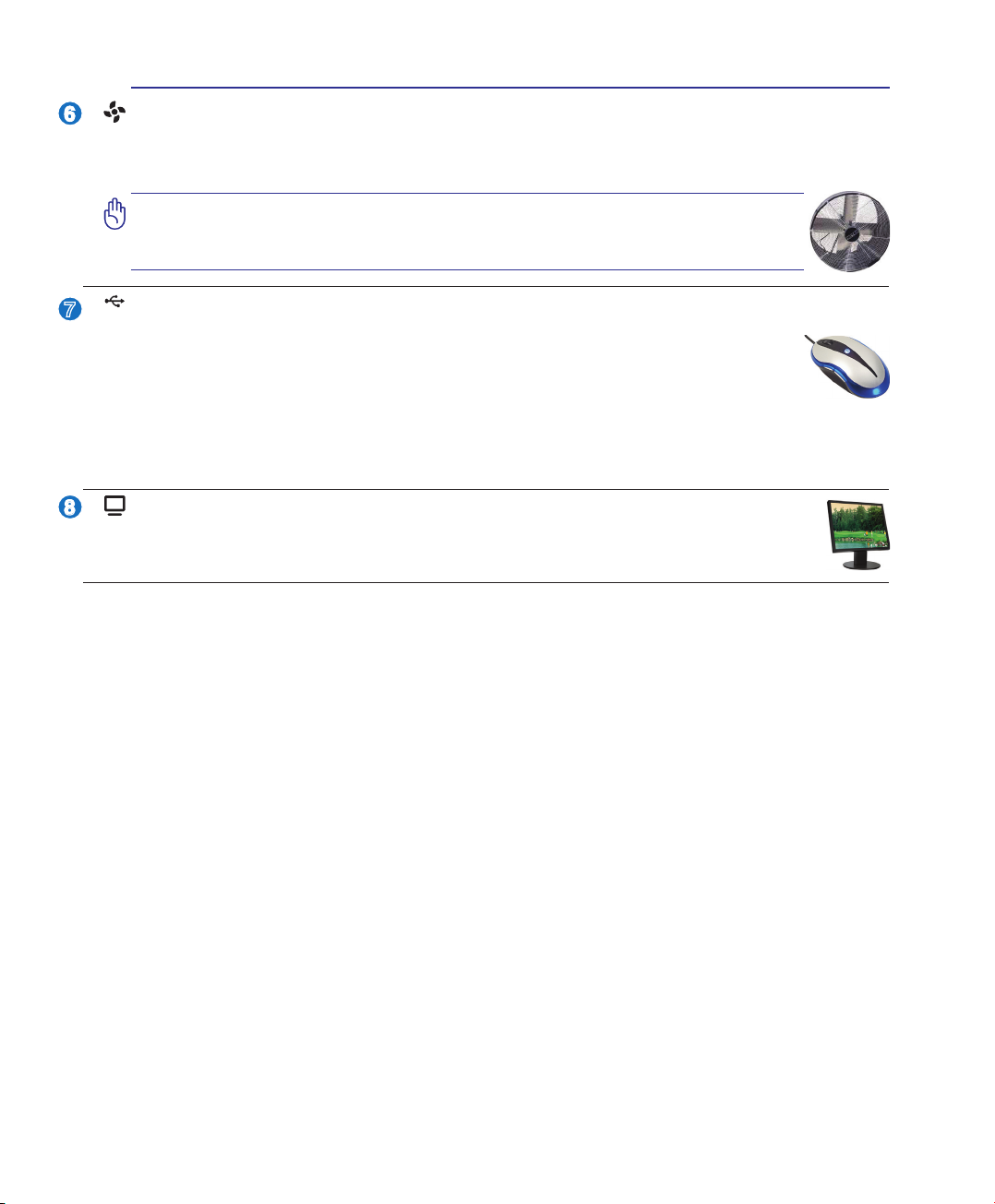
Parçaların Tanınması 2
8
7
6
2.0
Hava Menfezleri
Hava menfezleri serin havanın Dizüstü PC’ nin içine girmesine ve de sıcak havanın dışarı çıkmasına
imkan verir.
ÖNEMLİ! Kağıt, elbise, kablolar ya da diğer nesneler gibi çeşitli maddelerin
her hangi bir şekilde hava menfezlerini tıkamamasına özen gösteriniz, aksi
halde Dizüstü PC’nizin aşırı ısınmasına neden olabilirsiniz.
USB Yuvası (2.0 / 1.1) (belirli modellerde)
USB (Universal Serial Bus) 12Mbits/sn (USB 1.1) ve de 480Mbits/sn (USB 2.0) serisine
kadar bağlanan klavyeler, işaretleme cihazları, kameralar, hard disk sürücüler, yazıcılar ve
tarayıcılar gibi USB 2.0 ya da USB 1.1 cihazları ile uyumludur. USB bir çok cihazın tek bir
bilgisayar üstünde, ilave tak çalıştır yerleri ya da dağıtım soketleri şeklinde hareket eden bazı çevre
birimleri ile eş zamanlı bir biçimde çalışabilme olanağını sağlar. USB cihazların yakın değiş tokuşunu
destekler, böylece bir çok çevre birimi bilgisayarın yeniden başlatılmasına gerek kalmadan birbirlerine
bağlanır yada bağlantıları kesilebilir.
Ekran (Monitör) Çıkışı
15 pimli D-sub monitör yuvası, daha geniş harici ekranlar üzerinde görüntüleyebilme imkanı
sağlayan monitör ya da projektör gibi standart bir VGA uyumlu cihazı desteklemektedir.
17
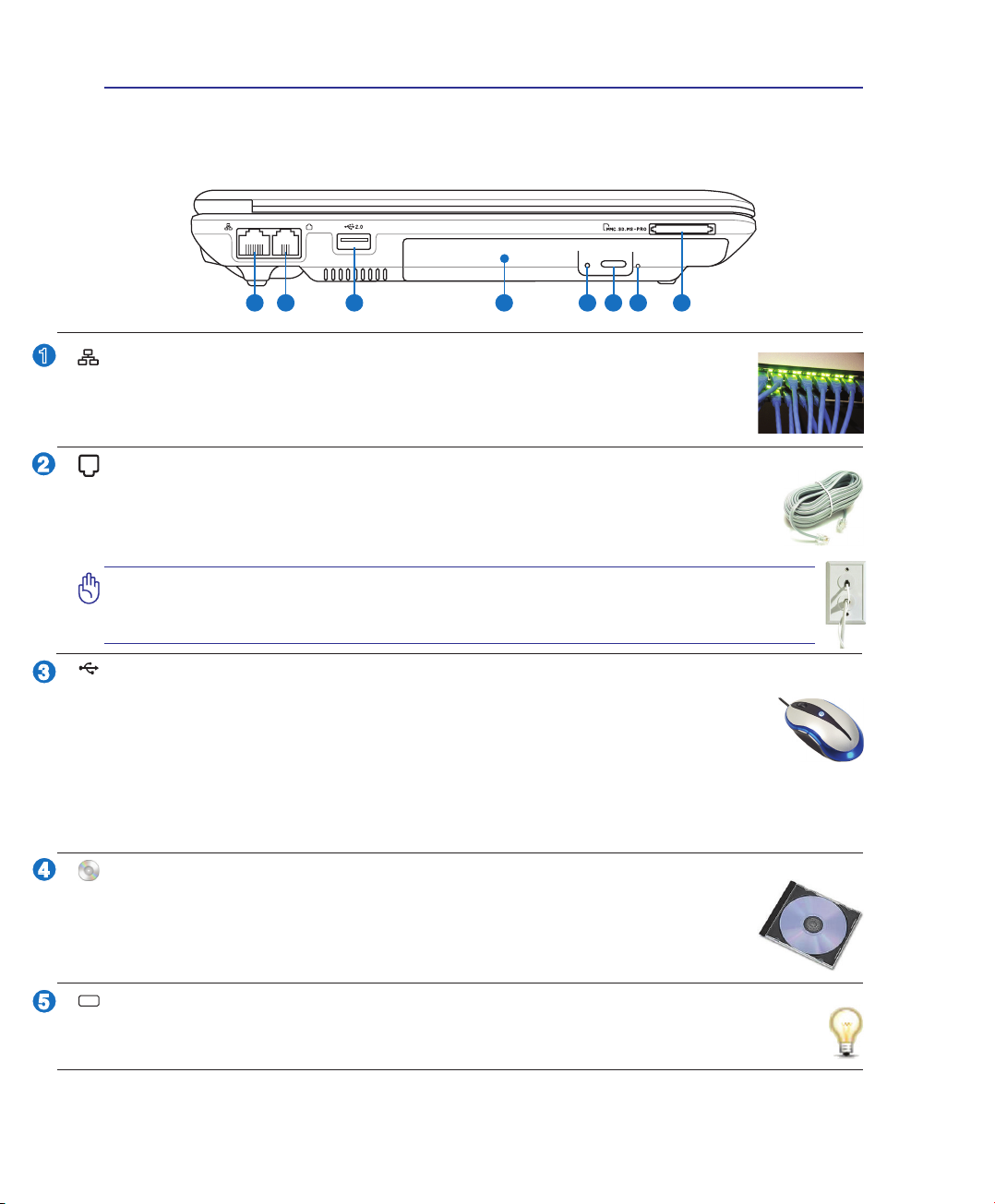
2 Parçaların Tanınması
1
2
3
4 5
6
7
8
2
3
4
1
5
2.0
Sol Taraf
Dizüstü PC’nin bu tarafındaki bileşenleri tanımlamak için aşağıda yer alan diyagrama bakınız.
LAN Yuvası
RJ-45 LAN yuvası sekiz pim ile RJ-11 modem yuvasından daha büyüktür ve de lokal
bir ağa erişim için standart bir Ethernet kablosunu destekler. Yerleşik konektör ilave
adaptörlere ihtiyaç duyulmaksızın rahat kullanıma imkan verir.
Modem Yuvası
RJ-11 modem yuvası iki pim ile RJ-45 Lan yuvasından daha küçüktür ve de standart bir telefon
kablosunu desteklemektedir. Dahili modem 56K V.90’a kadar olan aktarımları destekler.
Yerleşik konektör ilave adaptörlere ihtiyaç duyulmaksızın rahat kullanıma imkan verir.
ÖNEMLİ! Yerleşik modem, dijital telefon sistemleri içinde kullanılan voltajı desteklemez. Modem yuvasını bir dijital telefon sistemine bağlamayınız, aksi halde Dizüstü
PC’niz bu işlemden ötürü zarar görebilir.
USB Yuvası (2.0 / 1.1) (belirli modellerde)
USB (Universal Serial Bus) 12Mbits/sn (USB 1.1) ve de 480Mbits/sn (USB 2.0) serisine
kadar bağlanan klavyeler, işaretleme cihazları, kameralar, hard disk sürücüler, yazıcılar ve
tarayıcılar gibi USB 2.0 ya da USB 1.1 cihazları ile uyumludur. USB bir çok cihazın tek bir
bilgisayar üstünde, ilave tak çalıştır yerleri ya da dağıtım soketleri şeklinde hareket eden bazı çevre
birimleri ile eş zamanlı bir biçimde çalışabilme olanağını sağlar. USB cihazların yakın değiş tokuşunu
destekler, böylece bir çok çevre birimi bilgisayarın yeniden başlatılmasına gerek kalmadan birbirlerine
bağlanır yada bağlantıları kesilebilir.
Optik Sürücü
Dizüstü PC farklı optik sürücüler ile çeşitli modeller halinde gelmektedir. Dizüstü
PC’nin optik sürücüsü kompakt diskleri (CD) ve / veya dijital video disklerini (DVD)
destekleyebilir ve de kaydedilebilir (R) ya da yeniden yazılabilir (RW) özelliklere sahiptir.
Her bir model hakkında detaylar için pazarlama spesikasyonlarına bakınız.
Optik Sürücü Aktivite Göstergesi (modele göre yeri değişebilir)
Optik sürücü aktivite göstergesi optik disk sürücü ile veri transferi yapıldığını gösterir. Bu gösterge,
transfer edilen veri boyutu oranında yanar.
18
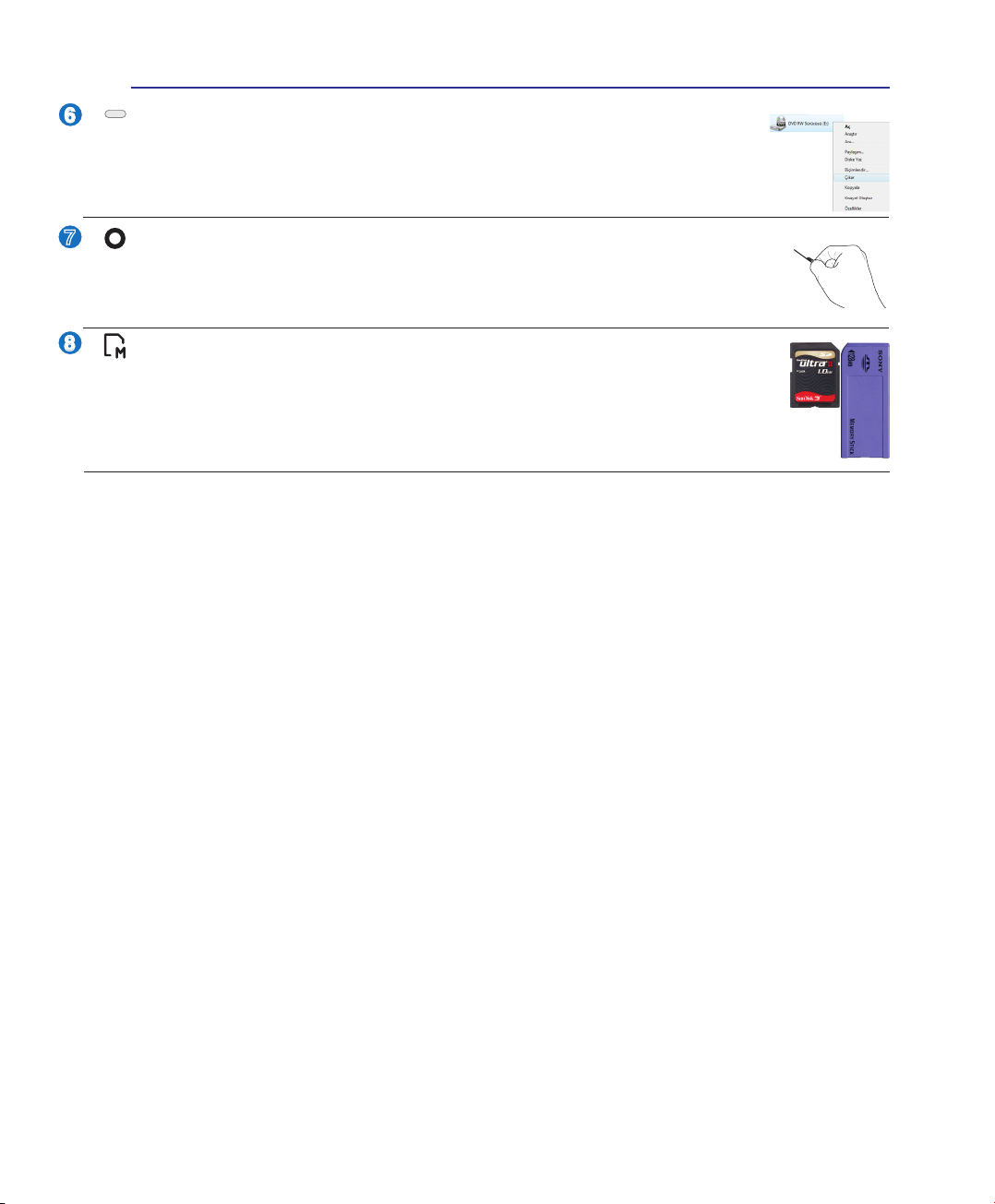
Parçaların Tanınması 2
6
8
7
Optik Sürücü Elektronik Çıkarma
Optik sürücü çıkarma tepsinin açılması için elektronik bir çıkarma butonuna sahiptir.
Ayrıca herhangi bir yazılım oynatıcısını kullanarak optik sürücü tepsisini herhangi bir
yazılım oynatıcısından çıkarabilir veya Windows’un “Bilgisayar” kısmındaki optik
sürücüye sağ tıklayarak Çıkar’ı seçebilirsiniz.
Optik Sürücüsü Acil Durum (modele göre yeri değişebilir)
Acil durum çıkarması, elektronik çıkarma özelliğini çalışmaması halinde optik sürücü
tepsisini çıkarmak için kullanılır. Elektronik çıkarma özelliğini yerine acil durumlar
dışında acil durum çıkarma özelliğini kullanmayınız.
Flaş Bellek Yuvası
Normalde dijital kameralar, MP3 çalarlar, cep telefonları ve PDA gibi cihazlara ait bellek
kartlarını kullanmak için ayrı olarak harici bir kart okuyucu satın alınmalıdır. Bu dizüstü
bilgisayarda, kılavuzun ileriki bölümlerinde anlatıldığı gibi çoğu aş bellek kartlarını
okuyup yazabilen yerleşik bir yüksek hızlı bellek kartı okuyucusu bulunur.
19
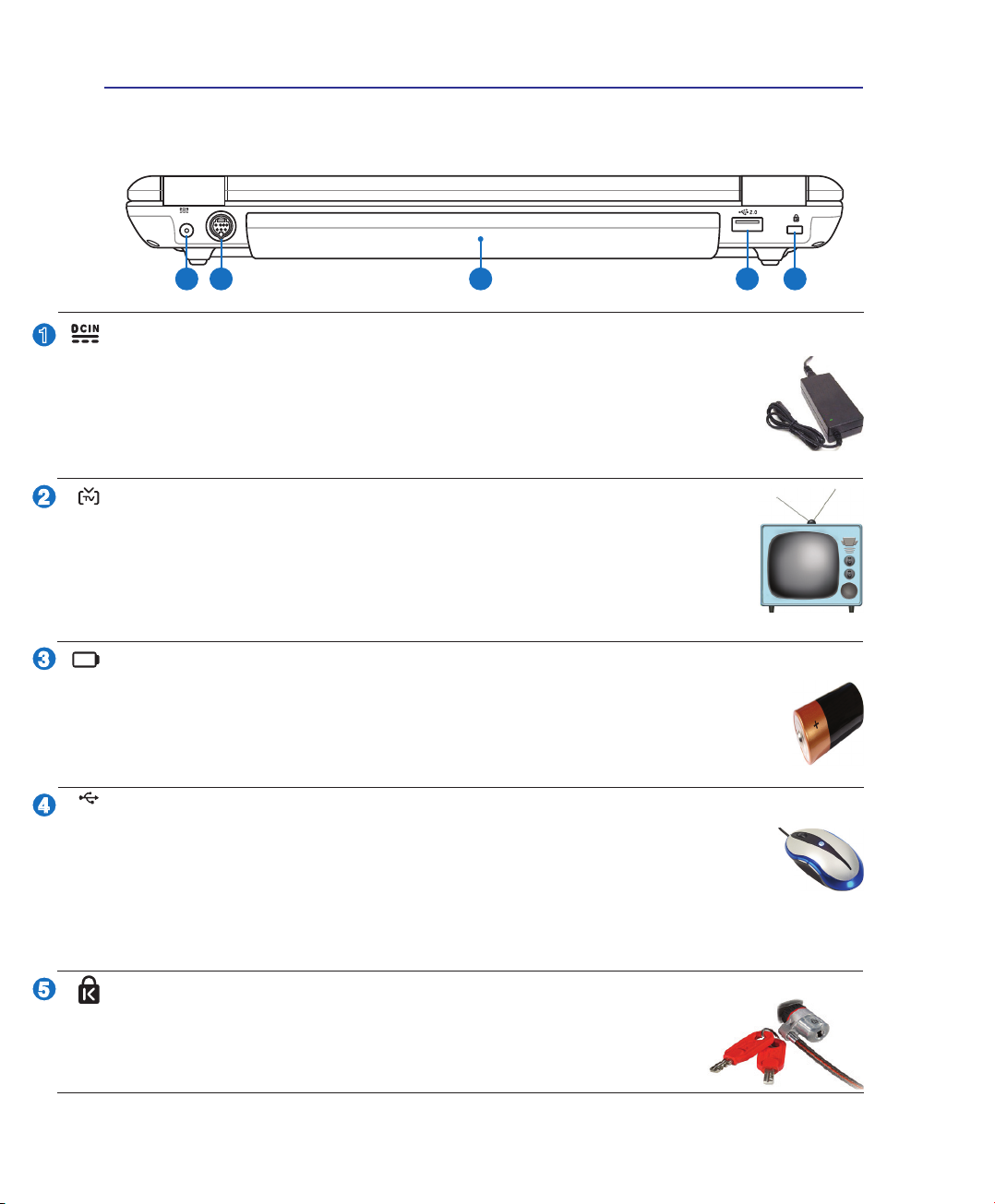
2 Parçaların Tanınması
1 2 3 4 5
1
2
2.0
3
4
5
Arka Taraf
Dizüstü PC’nin bu tarafındaki bileşenleri tanımlamak için aşağıda yer alan diyagrama bakınız.
Güç (DC) Girişi
Tedarik edilen güç adaptörü, bu ş ile kullanım için AC gücünü DC gücüne dönüştürür. Bu ş
vasıtasıyla sağlanan güç Dizüstü PC’ye güç sağlar ve de dahili pil takımını şarj eder. Dizüstü
PC ve pil takımı nedeniyle meydana gelebilecek zararları önlemek için, daima ürün ile
birlikte tedarik edilen güç adaptörünü kullanınız. DİKKAT:KULLANIMDAİKEN
ÇOKFAZLAISINABİLİR.ADAPTÖRÜNÜSTÜNÜKAPATMADĞINIZDANVE
VÜCUDUNUZDANUZAKTUTTUĞUNUZDANEMİNOLUNUZ.
TV-Çıkış Yuvası
TV-Çıkış yuvası, Dizüstü PC’nin ekranını bir televizyon ya da video projeksiyon
cihazına dönüştürme imkanı sağlayan bir S-video konektörüdür. Eş zamanlı ila tekli
görüntü arasında seçim yapabilirsiniz. Yüksek kalitede görüntüler elde etmek için Svideo kablosu (tedarik edilmez) kullanınız ya da standart video cihazları için tedarik
edilen RCA’yı S-Video adaptörüne bağlayarak kullanınız. Bu yuva, hem NTSC hem
de PAL formatları destekler.
Pil Takımı
Dizüstü bilgisayar, AC güç kaynağına bağlandığında pil takımı otomatik olarak şarj olmaya
başlar ve AC güç bağlı değilken pil takımı Dizüstü bilgisayara güç sağlar. Bu sayede geçici
olarak lokasyonlar arasında hareket ederken cihazın kullanılması mümkün olabilmektedir.
Pil takımı süresi kullanıma ve de bu Dizüstü PC’nin spesikasyonlarına göre çeşitlilik arz
etmektedir. Pil takımının içi açılmamalıdır ve de tek bir birim olarak satın alınmamalıdır.
USB Yuvası (2.0 / 1.1) (belirli modellerde)
USB (Universal Serial Bus) 12Mbits/sn (USB 1.1) ve de 480Mbits/sn (USB 2.0) serisine
kadar bağlanan klavyeler, işaretleme cihazları, kameralar, hard disk sürücüler, yazıcılar ve
tarayıcılar gibi USB 2.0 ya da USB 1.1 cihazları ile uyumludur. USB bir çok cihazın tek bir
bilgisayar üstünde, ilave tak çalıştır yerleri ya da dağıtım soketleri şeklinde hareket eden bazı çevre
birimleri ile eş zamanlı bir biçimde çalışabilme olanağını sağlar. USB cihazların yakın değiş tokuşunu
destekler, böylece bir çok çevre birimi bilgisayarın yeniden başlatılmasına gerek kalmadan birbirlerine
bağlanır yada bağlantıları kesilebilir.
Kensington® Kilit Yuvası
Kensington® kilitleri (ya da uyumlu olanı), Dizüstü PC' nin sabit bir nesne üzerinden
sökülmesini önleyen bir metal kablo ya da kilit kullanarak Dizüstü PC' nin emniyete
alınmasını sağlamaktadır. Bazı güvenlik ürünleri, Dizüstü yerinden oynatıldığında
bir alarm vermesi için programlanmış olan bir hareket detektörü de içerebilir.
20
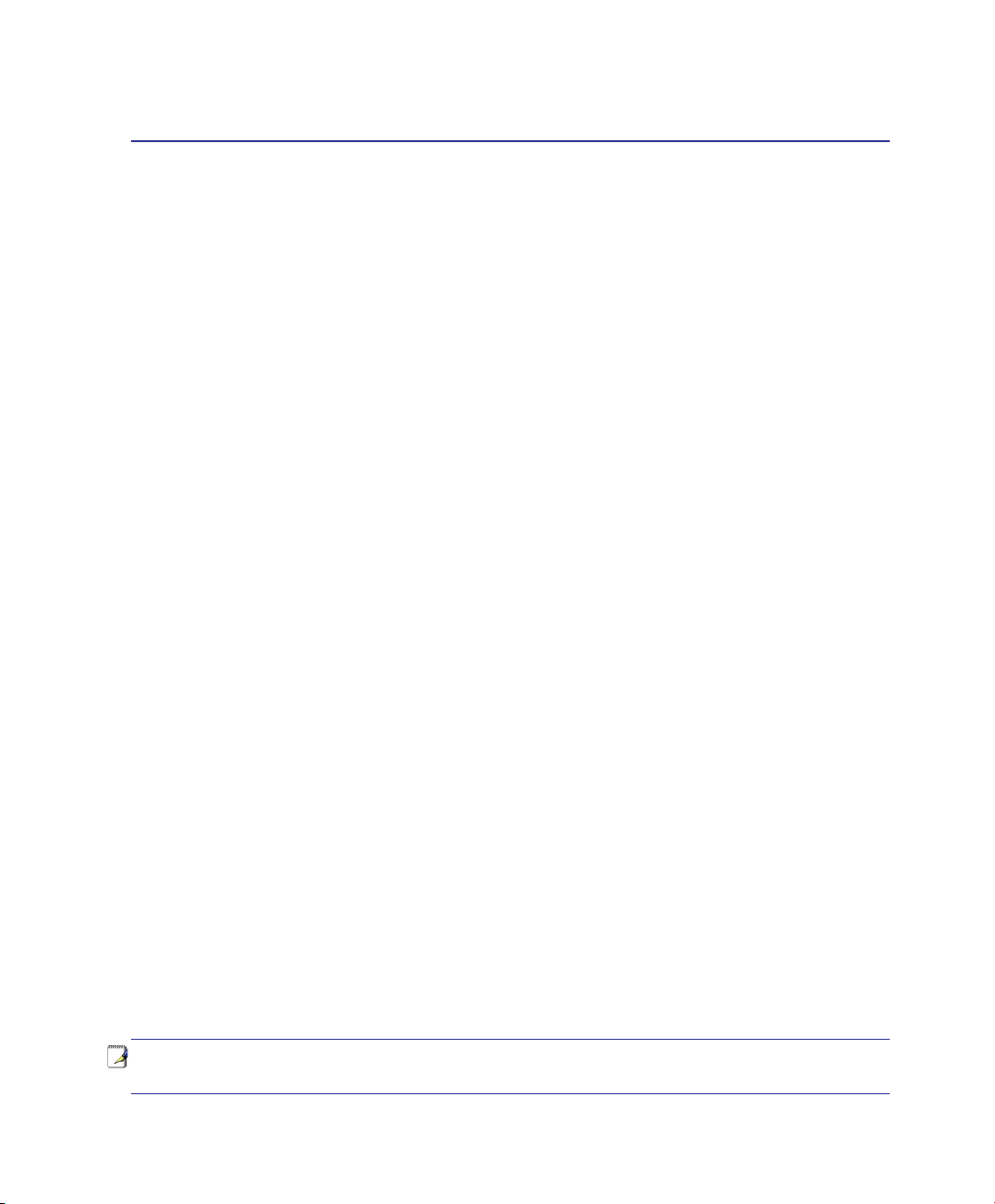
3. Çalıştırma
AC Güç Kullanarak
Batarya Gücünün Kullanımı
Dizüstü PC’nzin AÇIK konuma getirilmesi
Batarya Gücünün Kontrol Edilmesi
Güç Seçenekleri
Güç Yönetim Modları
Özel Klavye Fonksiyonları
Anahtarlar ve Durum Göstergeleri
NOT: Bu elkitabındaki fotoğraar ve simgeler sadece gösterim amacıyla kullanılmıştır
ve ürünün kendinde gerçekte ne kullanıldığını göstermez.
21
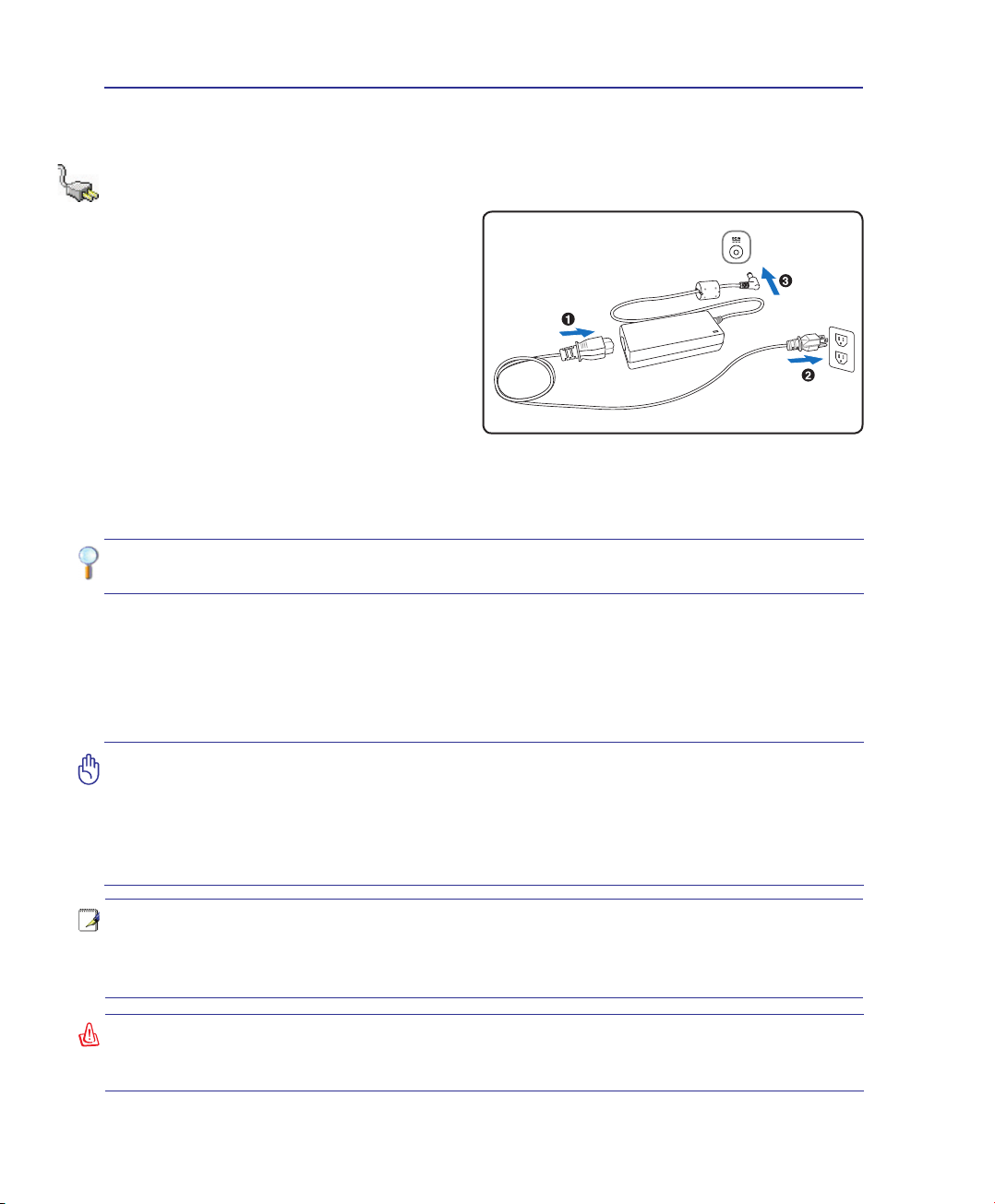
3 Çalıştırma
Güç Sistemi
AC Güç Kullanarak
Dizüstü PC gücü iki parçadan meydana gelmektedir,
güç adaptörü ve de pil takımı güç sistemi.
Güç adaptörü bir duvar prizinden alınan AC
gücünü, Dizüstü PC tarafından ihtiyaç duyulan
DC gücüne dönüştürür. Dizüstü PC'nizi bir
üniversal AC-DC adaptörü ile birlikte gelir. Bu da,
anahtarlar ayarlamaksızın ya da güç dönüştürücüler
kullanmada’ 220V-240V prizlerin yanı sıra her
hangi bir 100V-120V’lık bir güç kablosuna
bağlayabileceğiniz anlamına gelir. Farklı ülkeler,
tedarik edilen ABD standardı AC güç kablosunu
farklı bir standarda bağlamak için kullanılabilecek
bir adaptöre ihtiyaç duyulabilir. Bir çok otel farklı güç kablolarının yanı sıra farklı voltajları destekleyen
üniversal prizler sağlamaktadır. Güç adaptörlerini başka bir ülkeye getirirken tecrübeli bir gezgine AC
priz voltajları hakkında danışmak daima en iyisidir.
İPUCU: Neredeyse hemen her ülke için güç ve de modem adaptörleri içeren Dizüstü
PC seyahat hitleri satın alabilirsiniz.
AC-DC dönüştürücüye bağlanan AC güç kablosu ile AC güç kablosunu bir AC prizine (tercihen akım
korumalı) bağlayınız ve de daha sonra DC şini Dizüstü PC’ye takınız. AC-DC dönüştürücüsünün AC
prizine bağlanması ilk olarak size AC prizinin gücünü test etme imkanı sağlar ve DC gücünü Dizüstü
PC’ye bağlamadan önce uygunluk problemleri açıcından AC-DC dönüştürücüsünün kendi kendisini test
etmesine imkan verir. Eğer ki güç kabul edilen aralıklar içerisinde ise, adaptör üstündeki güç göstergesi
(eğer mevcut ise) yanacaktır.
ÖNEMLİ! Dizüstü PC’ye güç girişi için farklı bir adaptör kullanırsanız ya da Dizüstü
PC'nin adaptörünü diğer elektronik cihazlar için kullanır iseniz zarar meydana gelebilir.
Eğer duman, yanık kokusu varsa ya da AC-DC adaptöründen şiddetli bir sıcaklık
gelmekte ise, derhal servisinizi arayınız. Eğer AC-DC adaptörde her hangi bir hatadan
şüphelenseniz dahi servisi arayınız. AC-DC adaptörde bir hatadan ötürü hem Dizüstü
PC'ye hem de pil takımlarına zarar verebilirisiniz.
NOT: Ülkesine bağlı olarak bu Dizüstü PC ya iki ya da üç uçlu ş ile birlikte gelebilir.
Eğer üç uçlu bir ş tedarik edilmiş ise, Dizüstü PC'nin güvenli bir şekilde çalışmasını
tesis etmek için topraklanmış bir AC priz ya da uygun bir şekilde topraklanmış adaptör
kullanınız.
UYARI! KULLANIMDA İKEN ÇOK FAZLA ISINABİLİR. ADAPTÖRÜN ÜSTÜNÜ
KAPATMADIĞINIZDAN VE VÜCUDUNUZDAN UZAK TUTTUĞUNUZDAN EMİN
OLUNUZ.
22
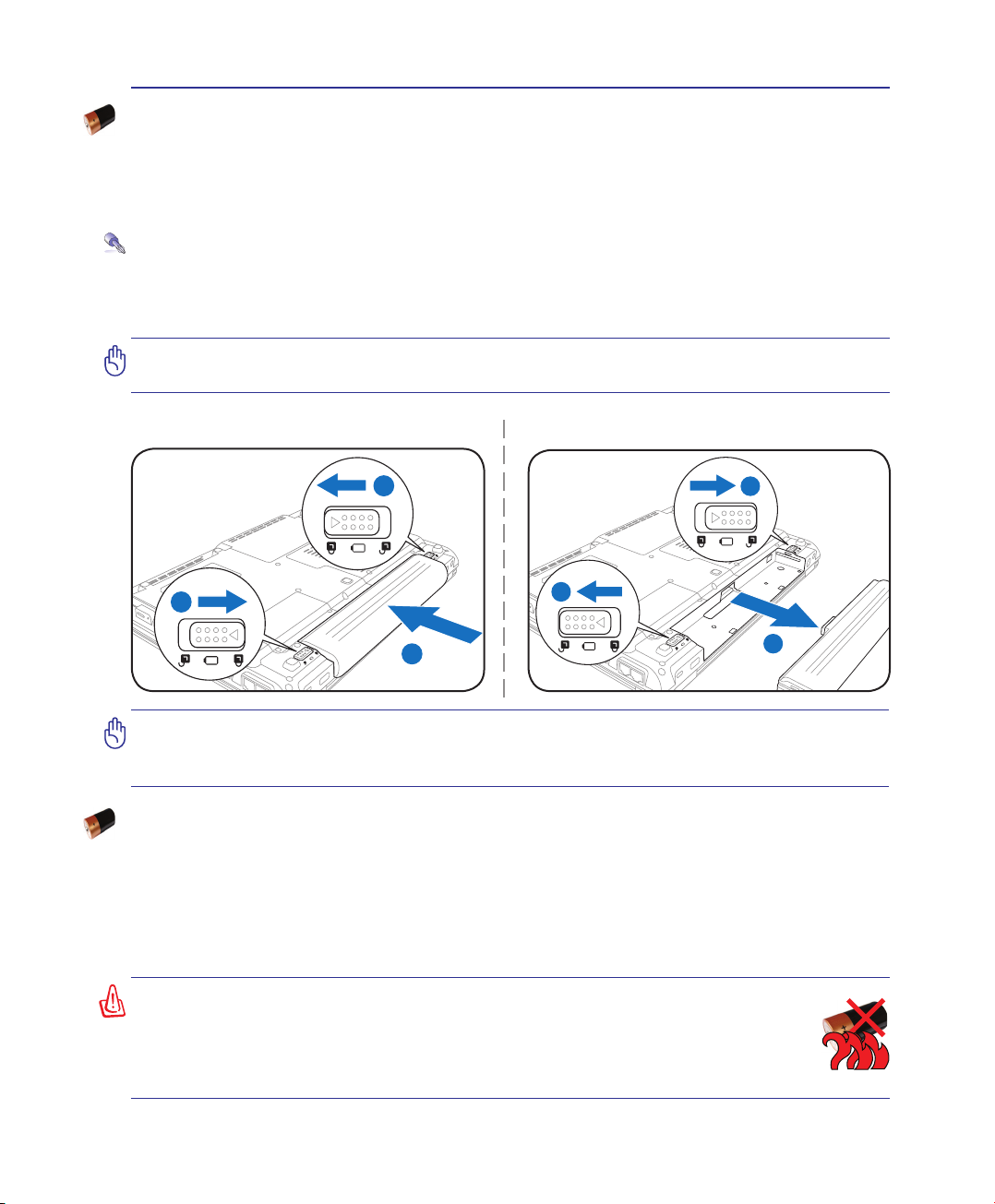
Çalıştırma 3
2
2
1
1
1
2
Batarya Gücünün Kullanımı
Dizüstü PC, taşınabilir bir pil takımı ile birlikte çalışabilmek üzere tasarlanmıştır. Pil takımı içerisinde bir
arada bulunan bir pil takımı bulunmaktadır. Tam olarak şarj edilmiş bir pil takımı birkaç saatlik batarya ömrü
sağlayacaktır, ayrıca bu süre dana sonra BIOS Kurulumundaki güç yönetim özelliklerini kullanarak uzatılabilir.
İlave pil takımları isteğe bağlıdır ve bir Dizüstü PC perakendecisinden ayrı ayrı satın alınabilir.
Pil Takımının Yerleştirilmesi ve Yerinden Çıkartılması
Dizüstü PC’niz önceden içine pil takımı yerleştirilmiş halde size teslim edilir ya da teslim aldığınızda
pil takımı içerisine yerleştirilmemiş olabilir. Eğer Dizüstü PC'niz önceden yerleştirilmiş bir pil takımına
sahip değil ise, pil takımını yerine yerleştirmek için aşağıdaki prosedürleri kullanınız.
ÖNEMLİ! Üzerinde çalışmakta olduğunuz verinin kaybolmasına neden olabileceğinden ötürü
Dizüstü PC’niz AÇIK konumda iken pil takımını yerinden çıkartmaya teşebbüs etmeyiniz.
Pil takımını yerine yerleştirmek için:
ÖNEMLİ! Sadece bu Dizüstü PC ile birlikte tedarik edilen ya da bu model ile kullanım
için imalatçı ya da perakendeci tarafından özellikle onaylanan pil takımlarını ve de güç
adaptörlerini kullanınız, aksi halde Dizüstü PC’niz zarar görebilir.
Pil takımını yerinden çıkartmak için:
Pil Bakımı
Tüm şarj edilebilir bataryalar gibi Dizüstü PC’nin pil takımı şarj edilebileceği bir şarj limitine sahiptir. Pil
takımının yararlı ömrü içinde bulunduğunuzu çevrenin sıcaklığına, nemliliğine ve de Dizüstü PC’nizin
nasıl kullanıldığına bağlıdır. Kullanılan pil takımının 5˚C ve de 35˚C (41˚F ve de 95˚F) arasında bir
sıcaklık aralığında kullanılması idealdir. Fakat her durumda, pil takımını kullanım zamanı eninde sonunda
düşecektir ve de bu Dizüstü PC’nin yetkili satıcısından yeni bir pil takımının satın alınması zorunludur.
Bataryaların da bir raf ömrü olduğundan, depolama amaçlı olarak ekstra pil takımlarının satın alınması
önerilmemektedir.
UYARI! Güvenlik amaçları için, bataryayı ateşe ATMAYINIZ, kısa devri
yaptırmayınız ve de bataryanın içerisini AÇMAYINIZ. Eğer her hangi bir normal
olmayan işlem söz konusu ise ya da çarpma nedeniyle pil takımı zarar görmüş
ise, Dizüstü PC’nizi KAPALI konuma getiriniz ve de yetkili bir irtibat merkezi
ile irtibata geçiniz.
23
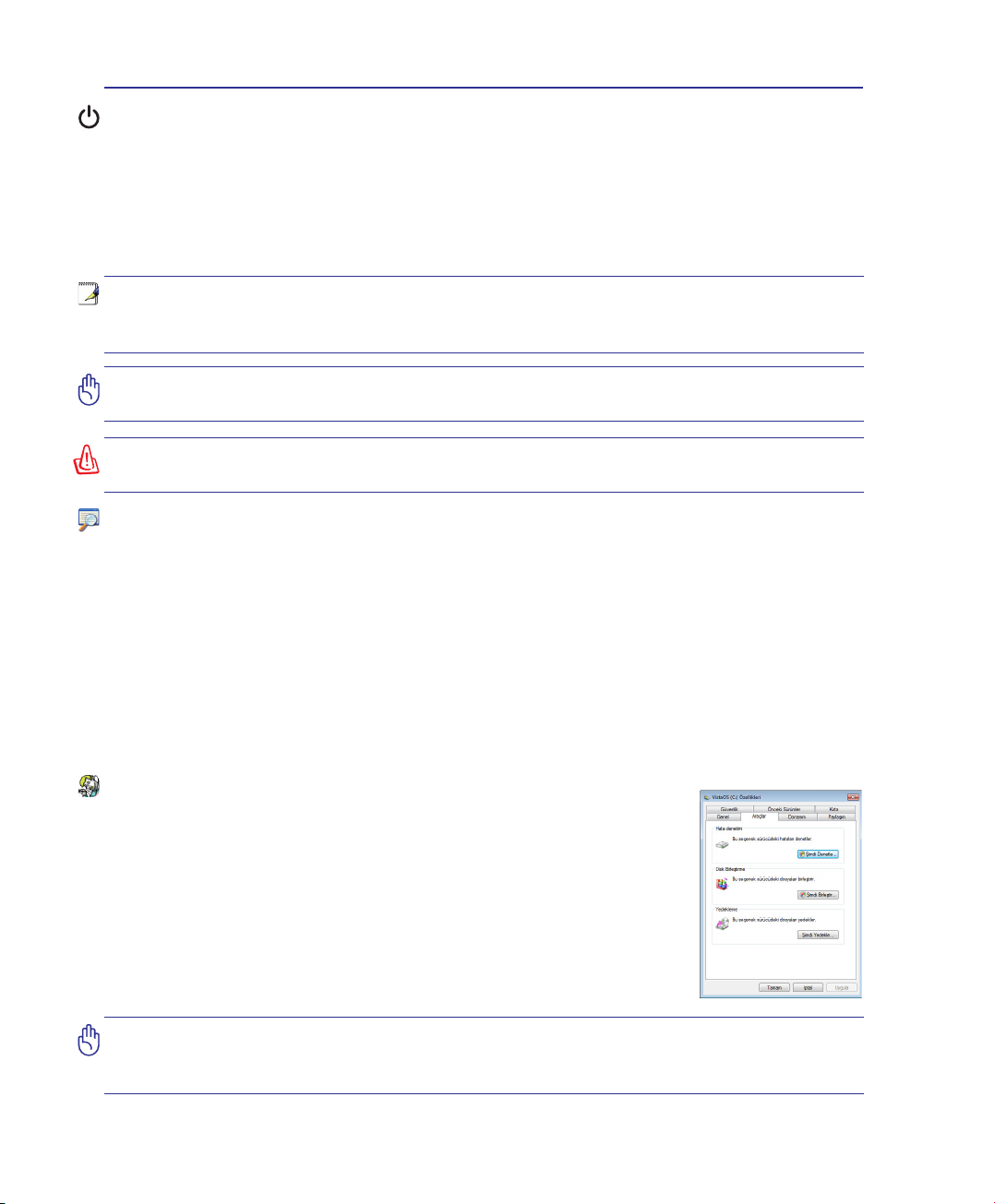
3 Çalıştırma
Dizüstü PC’nizin AÇIK konuma getirilmesi
Dizüstü PC’nizi AÇIK konuma getirdiğinizde, ekranda güç – AÇIK mesajı görünecektir. Eğer gerekir
ise, hızlı tuşları kullanarak parlaklığı ayarlayabilirsiniz. Sistem kongürasyonunu ayarlamak ya da
modiye etmek için BIOS Kurulumunu çalıştırmak isterseniz, BIOS Kurulumuna girmek için [F2] tuşuna
basınız. Eğer ilk ekran esnasında [tab] tuşuna basarsanız, BIOS versiyonu gibi standart yükleme bilgisi
görülebilir. [ESC] tuşuna basınız ve de mevcut sürücülerinizi yüklemek için seçim yapabileceğiniz bir
yükleme menüsü karşınıza çıkacaktır.
NOT: Yükleme öncesinde, güç AÇIK duruma getirildiğinde, görüntü paneli yanıp sönmeye başlar. Bu durum, Dizüstü PC’nin test programının normal bir parçasıdır ve de
görüntü ile ilgili bir problem değildir.
ÖNEMLİ! Hard disk sürücüsünü korumak için, Dizüstü PC’nizi kapattıktan sonra yeniden
AÇIK duruma getirmek için en azından 5 saniye beklemeniz önerilir.
UYARI! AÇIK durumda olan bir Dizüstü PC’yi, taşıma çantası gibi hava sirkülasyonunu
azaltacak olan her hangi bir malzeme ile kaplamayınız ya da taşımayınız.
Otomatik Sınama (POST)
Dizüstü PC’nizi açık konuma getirdiğinizde, ilk olarak otomatik Sınama (POST) adı verilen bir dizi
yazılım kontrollü hata teşhis testleri çalışacaktır. POST’ u kontrol eden yazılım, Dizüstü PC mimarisinin
daimi ve de vazgeçilmez bir parçası olarak yüklenir. POST içinde sistemin bir hata teşhis testinde
geçirilmesi için kullanılan Dizüstü PC’nin donanım kongürasyonunun bir kaydı yer almaktadır. Bu
kayıt, BIOS Kurulum programı kullanılarak oluşturulmaktadır. Eğer POST kayıt ve de mevcut donanım
arasında bir fark keşfeder ise, BIOS kurulumu çalıştırarak ikilemi düzeltmenizi ileten bir mesaj ekranda
görüntülenecektir. Bir çok durumda, Dizüstü PC'yi elinize geçtiğinde, kayıt düzeltilmelidir. Test sona
erdiğinde, eğer bir işletim sistemi ile hard disk önceden yüklenmemiş ise “Hiç işletim sistemi bulunamadı”
şeklinde bir rapor mesajı alırsınız. Bu durum hard diskin doğru bir şekilde tespit edildiğini ve de yeni
bir işletim sisteminin yüklenmesi için hazır olduğunu işaret etmektedir.
Self Monitoring and Reporting Technology
POST esnasında, S.M.A.R.T (Self Monitoring and Reporting Technology) hard
disk sürücüsünü kontrol eder ve de eğer hard disk sürücünün bakıma alınması
gerekmekte ise bir uyarı mesajını görüntüler. Yükleme esnasında eğer kritik bir
hard disk sürücü uyarısı verilir ise, derhal verinizi yedekleyin ve de Windows disk
denetim programını çalıştırın. Window’un disk kontrol programını çalıştırmak
için: Başlat > Bilgisayar’ı seçin> sabit disk sürücü simgesine sağ tıklayın >
Özellikler’i seçin > Araçlar sekmesine tıklayın > Şimdi İşaretle > Başlat’a
tıklayın. Daha etkili tarama ve onarım için ayrıca “... sektörleri tara”yı da
seçebilirsiniz, fakat süreç daha yavaş çalışacaktır.
ÖNEMLİ! Bir yazılım disk denetim programını çalıştırdıktan sonra yükleme sırasında
eğer ki hala uyarılar verilmekte ise, o halde Dizüstü PC’nizi servise götürmeniz
gerekmektedir. Bu şekilde kullanılmaya devam edilmesi veri kaybına yol açacaktır.
24
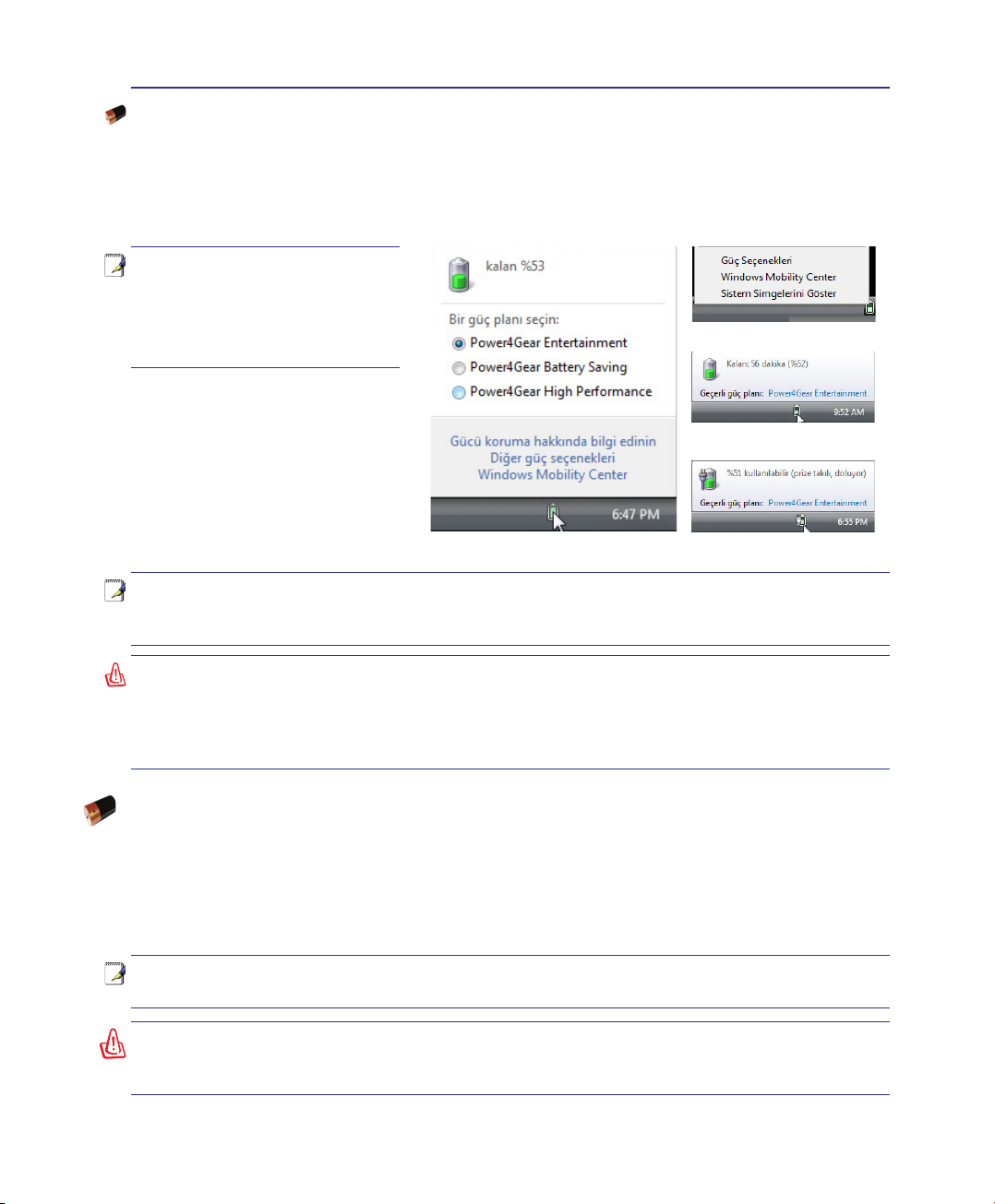
Çalıştırma 3
Batarya Gücünün Kontrol Edilmesi
Batarya sistemi, bataryanın içerisinde ne kadar şarj kaldığını doğru bir biçimde rapor etmesine imkan
sağlayan Windows ortamı altındaki Akıllı Batarya standardını uygulamaktadır. Tam olarak şarj edilmiş
bir pil takımı Dizüstü PC için bir kaç saatlik çalışma gücü sağlayacaktır. Ancak gerçek kullanım süresi
sizin güç tasarruf özelliklerinizi nasıl kullandığınıza, genel çalışma alışkanlıklarınıza, CPU, sistem bellek
büyüklüğü ve de görüntü panelinin büyüklüğüne bağlı olarak çeşitlilik arz edebilmektedir.
Not: Burada gösterilen ekran
özellikler sadece örnektir
ve de sizin sisteminizde
görebileceğiniz özellikleri
yansıtmamaktadır.
Pil simgesine sağ tıklayın
Güç adaptörü olmadan pil
simgesi üzerindeki imleç�
Pil simgesi sol tıklayın
NOT: Batarya gücü düşük olduğunda uyarılacaksınız. Düşük batarya uyarılarını
önemsememeye devam ederseniz, Dizüstü PC nihayetinde bekleme moduna geçecektir
(Windows varsayılanı STR’yi kullanır).
UYARI! Batarya gücü tüketildiğinde, RAM’i Askıya Alma (STR: Suspend-to-RAM) çok
uzun sürmez. Güç KAPALI konuma getirildiğinde Diski Beklet (STD: Suspend-to-Disk)
aynı değildir. STD küçük bir miktarda güç gerektirir ve de komple batarya boşalmasına ya
da hiç bir güç beslemesi (örneğin, hem güç adaptörünün hem de pil takımının yerinden
sökülmesi) olmamasına bağlı olarak eğer hiç güç mevcut değil ise sona erecektir.
Güç adaptörü bulunan pil
simgesi üzerindeki imleç�
Pil Takımının Şarj Edilmesi
Dizüstü PC’nizi yolda kullanmaya başlamadan önce, pil takımını şarj etmek mecburiyetindesiniz. Dizüstü
PC güç adaptörü kullanılarak harici bir güç kaynağına bağlanır bağlanmaz pil takımı şarj olmaya başlar.
Pil takımını ilk defa kullanacaksanız, tam bir şekilde şarj etmenizi önerilir. Dizüstü PC harici bir güç
kaynağından çıkartılmadan önce yeni bir pil takımı tamamen şarj edilmelidir. Dizüstü PC kapalı durumda
iken bir pil takımının şarj edilmesi birkaç saat alır ve de Dizüstü PC AÇIK konumda iken bu süre en
azından iki katına çıkacaktır. Pil takımı şarj olduğunda batarya şarj ışığı KAPALI duruma geçecektir.
NOT: Sıcaklık çok yüksek olduğunda veya pil voltajı çok yüksek olduğunda pil şarj
işlemi durdurulur.
UYARI! Pil takımını şarjsız bir şekilde bırakmayınız. Pil takımı zamanla boşalacaktır. Eğer bir
pil takımını kullanmamakta iseniz, yeniden kullanma kapasitesini artırmak için her üç ayda
bir pil takımı şarj edilmelidir, aksi halde gelecekte şarj edilmesi mümkün olmayacaktır.
25
